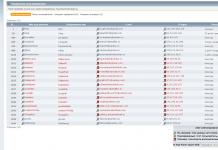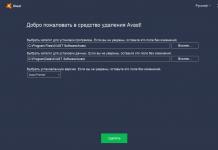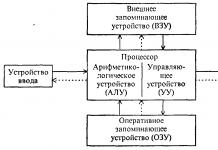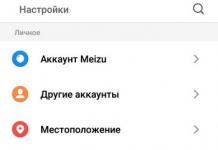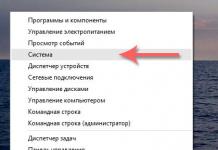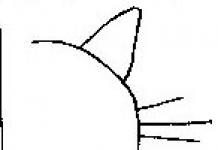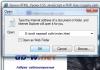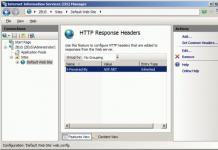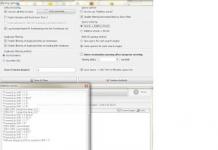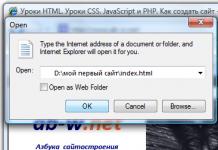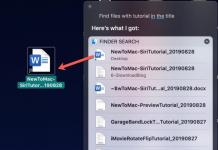ಇಂದು ಮೊಬೈಲ್ ಫೋನ್ ಕೇವಲ ಸಂವಹನ ಸಾಧನವಲ್ಲ. ಇದು ಬಹುಕ್ರಿಯಾತ್ಮಕ ಸಾಧನವಾಗಿದೆ, ಅದು ಇಲ್ಲದೆ ಸರಾಸರಿ ವ್ಯಕ್ತಿಯ ವಾರದ ದಿನ (ಅಥವಾ ವಾರಾಂತ್ಯ) ದಿನವನ್ನು ಕಲ್ಪಿಸುವುದು ಕಷ್ಟ. ಇತ್ತೀಚಿನ ದಿನಗಳಲ್ಲಿ, ಫೋನ್ ದೊಡ್ಡ ಪ್ರಮಾಣದ ಗೌಪ್ಯ ಮಾಹಿತಿಯನ್ನು ಸಂಗ್ರಹಿಸಬಹುದು, ಅದರ ಪ್ರಚಾರವು ಮಾಲೀಕರಿಗೆ ಸಂಪೂರ್ಣವಾಗಿ ಆಸಕ್ತಿದಾಯಕವಲ್ಲ. ಈ ನಿಟ್ಟಿನಲ್ಲಿ, ನೀವು ಆಗಾಗ್ಗೆ ನಿಮ್ಮ ಫೋನ್ ಅನ್ನು ನಿರ್ಬಂಧಿಸಬೇಕು ಮತ್ತು ವಿಭಿನ್ನ ಕೋಡ್ಗಳು ಮತ್ತು ಪಾಸ್ವರ್ಡ್ಗಳನ್ನು ಹೊಂದಿಸಬೇಕು. ಆದರೆ ದೈನಂದಿನ ದಿನಚರಿಯಲ್ಲಿ, ನಿಯೋಜಿಸಲಾದ ಪಾಸ್ವರ್ಡ್ಗಳನ್ನು ನೀವು ಸುಲಭವಾಗಿ ಮರೆತುಬಿಡಬಹುದು. ಕೋಡ್ ಅನ್ನು ಆಕಸ್ಮಿಕವಾಗಿ ಜಿಜ್ಞಾಸೆಯ ಮಗು ಅಥವಾ ಪರಿಚಯಸ್ಥರಿಂದ ಸ್ಥಾಪಿಸಬಹುದು, ಅದು ಸೇರದ ಸ್ಥಳದಲ್ಲಿ ಅವನ ಅಥವಾ ಅವಳ ಮೂಗನ್ನು ಅಂಟಿಕೊಳ್ಳುತ್ತದೆ. ಈ ರೀತಿಯಾಗಿ, ಫೋನ್ ಮಾತ್ರವಲ್ಲ, ಸಿಮ್ ಕಾರ್ಡ್ ಅನ್ನು ಸಹ ನಿರ್ಬಂಧಿಸಬಹುದು, ಅದರ ನಂತರ ನೀವು “ಫೋನ್ ಅನ್ನು ಅನ್ಲಾಕ್ ಮಾಡುವುದು ಹೇಗೆ?” ಎಂಬ ಪ್ರಶ್ನೆಯ ಮೇಲೆ ನಿಮ್ಮ ಮೆದುಳನ್ನು ಕಸಿದುಕೊಳ್ಳಬೇಕಾಗುತ್ತದೆ. ಈ ಸಮಸ್ಯೆಯು ಜಾಗತಿಕವಾಗಿದೆ, ಆದ್ದರಿಂದ ಫೋನ್ ತಯಾರಕರು ಸಾಮಾನ್ಯವಾಗಿ ಫೋನ್ಗಳಿಗೆ ಸ್ವಯಂ-ಅನ್ಲಾಕಿಂಗ್ ವೈಶಿಷ್ಟ್ಯವನ್ನು ಒದಗಿಸುತ್ತಾರೆ. ಆದರೆ ಅದಕ್ಕೂ ಮೊದಲು, ನೀವು ಅದನ್ನು ಲೆಕ್ಕಾಚಾರ ಮಾಡಬೇಕಾಗುತ್ತದೆ ಮತ್ತು ಯಾವ ರೀತಿಯ ತಡೆಗಟ್ಟುವಿಕೆ ಸಂಭವಿಸಿದೆ ಮತ್ತು ನಿಖರವಾಗಿ ಏನು ನಿರ್ಬಂಧಿಸಲಾಗಿದೆ ಎಂಬುದನ್ನು ನಿರ್ಧರಿಸಬೇಕು? ಈ ನಿಟ್ಟಿನಲ್ಲಿ, ನಾವು ನಮ್ಮ ಲೇಖನವನ್ನು ಈ ಕೆಳಗಿನ ಅಂಶಗಳಾಗಿ ವಿಂಗಡಿಸುತ್ತೇವೆ:
- ಆಪರೇಟರ್ ನಿರ್ಬಂಧಿಸಿದ ಫೋನ್ ಅನ್ನು ರಕ್ಷಿಸಿ.
- ತಯಾರಕರನ್ನು ಅವಲಂಬಿಸಿ ಫೋನ್ ಅನ್ಲಾಕ್ ಮಾಡುವುದು.
- SIM ಕಾರ್ಡ್ ಅನ್ನು ಅನ್ಲಾಕ್ ಮಾಡಲಾಗುತ್ತಿದೆ.
- ಮೆಮೊರಿಯನ್ನು ನಿರ್ಬಂಧಿಸಿದ ಫೋನ್ನ ಕಾರ್ಯವನ್ನು ಮರುಸ್ಥಾಪಿಸಲಾಗುತ್ತಿದೆ.
ಮತ್ತು ಈಗ, ಕ್ರಮದಲ್ಲಿ.
ಆಪರೇಟರ್ ಲಾಕ್ ಮಾಡಿದ ಫೋನ್ ಅನ್ನು ಅನ್ಲಾಕ್ ಮಾಡುವುದು ಹೇಗೆ?
ಮತ್ತೊಂದು ಆಪರೇಟರ್ನ ನೆಟ್ವರ್ಕ್ನಲ್ಲಿ ಫೋನ್ (ಸಾಮಾನ್ಯವಾಗಿ ಬ್ರಾಂಡ್) ಬಳಸಲು ಅಸಾಧ್ಯವಾಗುವಂತೆ ಮೊಬೈಲ್ ಆಪರೇಟರ್ಗಳು ಈ ರೀತಿಯ ನಿರ್ಬಂಧಿಸುವಿಕೆಯನ್ನು ಬಳಸುತ್ತಾರೆ. ನೀವು ಇನ್ನೊಂದು ಸಿಮ್ ಕಾರ್ಡ್ ಅನ್ನು ಸೇರಿಸಿದರೆ (ಯಾವುದೇ ಆಪರೇಟರ್ನಿಂದ), ನಂತರ ನೀವು ಫೋನ್ ಅನ್ನು ಆನ್ ಮಾಡಿದಾಗ ಪಾಸ್ವರ್ಡ್ ಅಥವಾ ಅನ್ಲಾಕ್ ಕೋಡ್ ಅನ್ನು ಕೇಳುತ್ತದೆ. ನಂತರ ಪ್ರಶ್ನೆ ಉದ್ಭವಿಸುತ್ತದೆ: "ಫೋನ್ ಕೋಡ್ ಅನ್ನು ಅನ್ಲಾಕ್ ಮಾಡುವುದು ಹೇಗೆ?" ಅತ್ಯುತ್ತಮ ಆಯ್ಕೆ, ಸಹಜವಾಗಿ, ನೀವು ಸಾಕಷ್ಟು ನಿಷ್ಠಾವಂತ ಆಪರೇಟರ್ ಹೊಂದಿದ್ದರೆ, ಅವರು ಬೆಂಬಲಿಸಲು ಕರೆ ಮಾಡುವಾಗ ನಿಮಗೆ ಕೋಡ್ ಅನ್ನು ದಯೆಯಿಂದ ಒದಗಿಸುತ್ತಾರೆ. ಇದನ್ನು ಮಾಡಲು, ನಿಮ್ಮ ಫೋನ್ನ IMEI ಅನ್ನು ಮಾತ್ರ ನೀವು ಹೆಸರಿಸಬೇಕಾಗುತ್ತದೆ (ಪ್ರತಿ ಸಾಧನಕ್ಕೆ ಪ್ರತ್ಯೇಕವಾದ ಸಂಖ್ಯೆ, ಸಾಮಾನ್ಯವಾಗಿ ನೀವು ಅದನ್ನು ಫೋನ್ನ ಬ್ಯಾಟರಿ ಅಡಿಯಲ್ಲಿ ಕಾಣಬಹುದು). ಆದರೆ ಇದು ಆದರ್ಶ ಆಯ್ಕೆಯಾಗಿದೆ, ಇದು ಅತ್ಯಂತ ವಿರಳವಾಗಿ ಸಾಧ್ಯ. ಆಪರೇಟರ್ ನಿಮ್ಮನ್ನು ನಿರಾಕರಿಸಿದರೆ, ಹತಾಶೆ ಮಾಡಬೇಡಿ, ಏಕೆಂದರೆ ಮಿನುಗುವ ಮೂಲಕ ನಿಮ್ಮ ಫೋನ್ ಅನ್ನು ಅನ್ಲಾಕ್ ಮಾಡುವ ಸಾಕಷ್ಟು ಕುಶಲಕರ್ಮಿಗಳು ಇದ್ದಾರೆ. ವಿವರವಾದ ಕೈಪಿಡಿಗಳನ್ನು ಹೆಚ್ಚಾಗಿ ಆನ್ಲೈನ್ನಲ್ಲಿ ಕಾಣಬಹುದು, ಆದ್ದರಿಂದ ನೀವು ಸಾಕಷ್ಟು ಮಟ್ಟದ ಜ್ಞಾನವನ್ನು ಹೊಂದಿದ್ದರೆ, ನೀವು ಈ ವಿಧಾನವನ್ನು ನೀವೇ ಮಾಡಬಹುದು. ಆದರೆ ನಿಮ್ಮ ಸಾಮರ್ಥ್ಯಗಳು ಮತ್ತು ಜ್ಞಾನದಲ್ಲಿ ನಿಮಗೆ ವಿಶ್ವಾಸವಿಲ್ಲದಿದ್ದರೆ, ಈ ಕೆಲಸವನ್ನು ತಜ್ಞರಿಗೆ ಒಪ್ಪಿಸುವುದು ಉತ್ತಮ. ಆಗಾಗ್ಗೆ, ಅನ್ಲಾಕ್ ಮಾಡಲು ಜೈಲ್ ಬ್ರೇಕ್ ಪ್ರೋಗ್ರಾಂ ಅನ್ನು ಬಳಸಲಾಗುತ್ತದೆ, ಇದು ಆಪಲ್ನಂತಹ ಪ್ರಸಿದ್ಧ ಕಂಪನಿಯಿಂದ ಬೆಂಬಲಿತವಾಗಿದೆ.
ತಯಾರಕರ ಬ್ರಾಂಡ್ ಅನ್ನು ಅವಲಂಬಿಸಿ ಫೋನ್ ಅನ್ನು ಅನ್ಲಾಕ್ ಮಾಡುವುದು
ಅನೇಕ ಆಧುನಿಕ ಫೋನ್ ಮಾದರಿಗಳು ಬಳಕೆದಾರರು ಸ್ವತಂತ್ರವಾಗಿ ಹೊಂದಿಸುವ ವಿಶೇಷ ಪಾಸ್ವರ್ಡ್ಗಳನ್ನು ಬಳಸಿಕೊಂಡು ಫೋನ್ ಅನ್ನು ರಕ್ಷಿಸುವ ಕಾರ್ಯವನ್ನು ಬೆಂಬಲಿಸುತ್ತವೆ. ಆದರೆ ನೀವು ಹೊಂದಿಸಿರುವ ಕೋಡ್ ಅನ್ನು ಮರೆಯುವ ಅಪಾಯ ಯಾವಾಗಲೂ ಇರುತ್ತದೆ, ಇದು ಮೊಬೈಲ್ ಸಾಧನದ ಮತ್ತಷ್ಟು ಕಾರ್ಯಾಚರಣೆಯನ್ನು ಅಸಾಧ್ಯವಾಗಿಸುತ್ತದೆ. ಈ ವಿಷಯದಲ್ಲಿ ಫೋನ್ ಅನ್ಲಾಕ್ ಮಾಡಿನೀವು ಫರ್ಮ್ವೇರ್ ಮರುಹೊಂದಿಸುವ ಕಾರ್ಯವನ್ನು ಬಳಸಬಹುದು. ಬೇರೆ ರೀತಿಯಲ್ಲಿ ಹೇಳುವುದಾದರೆ, ಇದು ಎಲ್ಲಾ ಫೋನ್ ಸೆಟ್ಟಿಂಗ್ಗಳನ್ನು ಫ್ಯಾಕ್ಟರಿ ಸೆಟ್ಟಿಂಗ್ಗಳಿಗೆ ಮರುಹೊಂದಿಸುತ್ತಿದೆ. ಸಹಜವಾಗಿ, ನೀವು ಹಿಂದೆ ಸ್ಥಾಪಿಸಲಾದ ಎಲ್ಲಾ ಸೆಟ್ಟಿಂಗ್ಗಳನ್ನು ಮತ್ತೆ ಮಾಡಬೇಕಾಗುತ್ತದೆ, ಆದರೆ ಬೇರೆ ಆಯ್ಕೆಗಳಿಲ್ಲ. ಈ ರೀತಿಯ ಫೋನ್ ಅನ್ಲಾಕಿಂಗ್ ವಿಭಿನ್ನ ತಯಾರಕರಿಗೆ ವಿಭಿನ್ನವಾಗಿದೆ.
ನೋಕಿಯಾ ಫೋನ್ ಅನ್ಲಾಕ್ ಮಾಡುವುದು ಹೇಗೆ?
ಈ ಕಾರ್ಯವಿಧಾನಕ್ಕಾಗಿ ನಮಗೆ ಅಗತ್ಯವಿದೆ:
- ಇಂಟರ್ನೆಟ್ ಪ್ರವೇಶದೊಂದಿಗೆ ಕಂಪ್ಯೂಟರ್ (ಅಥವಾ ಯಾವುದೇ ಸಮಾನ: ಲ್ಯಾಪ್ಟಾಪ್, ನೆಟ್ಬುಕ್, ಟ್ಯಾಬ್ಲೆಟ್);
- ಫೋನ್ಗೆ ಸೂಕ್ತವಾದ USB ಕೇಬಲ್;
- Nokia PC Suite ಪ್ರೋಗ್ರಾಂ, ಇದನ್ನು ನಿಮ್ಮ ಕಂಪ್ಯೂಟರ್ನಲ್ಲಿ ಮೊದಲೇ ಸ್ಥಾಪಿಸಬೇಕು ಮತ್ತು (ಮೇಲಾಗಿ) ಇತ್ತೀಚಿನ ಆವೃತ್ತಿಗೆ ನವೀಕರಿಸಬೇಕು. ನೀವು ಅದನ್ನು ನೋಕಿಯಾದ ಅಧಿಕೃತ ವೆಬ್ಸೈಟ್ನಿಂದ ಡೌನ್ಲೋಡ್ ಮಾಡಬಹುದು (nokia.ua);
- ನೋಕಿಯಾ ಅನ್ಲಾಕರ್ ಟೂಲ್ ಪ್ರೋಗ್ರಾಂ, ಅದು ನಿಮ್ಮ ಕಂಪ್ಯೂಟರ್ನಲ್ಲಿರಬೇಕು.
ಮುಂದೆ, ಪ್ರೋಗ್ರಾಂ ಅನ್ನು ಪ್ರಾರಂಭಿಸಿ, ಕೇಬಲ್ ಅನ್ನು ಕಂಪ್ಯೂಟರ್ಗೆ ಸೇರಿಸಿ ಮತ್ತು ಅದನ್ನು ಫೋನ್ಗೆ ಸಂಪರ್ಕಿಸಿ. ಒಮ್ಮೆ ನಿಮ್ಮ ಫೋನ್ ಅನ್ನು Nokia PC Suite ಗುರುತಿಸಿದರೆ, ನೀವು NokiaUnlockerTool ಅನ್ನು ಪ್ರಾರಂಭಿಸಬಹುದು. ಇದರ ನಂತರ, ಈ ಪ್ರೋಗ್ರಾಂನಿಂದ ಫೋನ್ ಅನ್ನು ಗುರುತಿಸಲಾಗುತ್ತದೆ. ಕೋಡ್ ವಿನಂತಿಯನ್ನು ಮಾಡಿ ಮತ್ತು ಪ್ರೋಗ್ರಾಂ ಮಾಡಬೇಕು ಫೋನ್ ಅನ್ಲಾಕ್ ಮಾಡಿ. ಈ ವಿಧಾನವು ಸಹಾಯ ಮಾಡದಿದ್ದರೆ, ನಂತರ ಫೋನ್ ದುರಸ್ತಿ ಅಥವಾ ನಿಮ್ಮ ಮೊಬೈಲ್ ಸಾಧನದ ತಯಾರಕರ ಹತ್ತಿರದ ಸೇವಾ ಕೇಂದ್ರವನ್ನು ಸಂಪರ್ಕಿಸಿ.
ಸೋನಿ ಎರಿಕ್ಸನ್ ಫೋನ್ ಅನ್ನು ಅನ್ಲಾಕ್ ಮಾಡುವುದು ಹೇಗೆ?
ಈ ತಯಾರಕರ ಫೋನ್ಗಳ ಸಂದರ್ಭದಲ್ಲಿ, ಎರಡು ಅನ್ಲಾಕಿಂಗ್ ವಿಧಾನಗಳು ಸಾಧ್ಯ: ಫೋನ್ನೊಂದಿಗೆ ಸೇರಿಸಲಾದ ಕೇಬಲ್ ಅನ್ನು ಬಳಸುವುದು ಮತ್ತು ವಿಶೇಷ ಸೇವಾ ಕೇಬಲ್ ಅನ್ನು ಬಳಸುವುದು. ಎರಡನೆಯ ಆಯ್ಕೆಗಾಗಿ, ನಿಮಗೆ ಹೆಚ್ಚುವರಿ ಸಾಫ್ಟ್ವೇರ್ (SEMCtool_v8.4 ಅಥವಾ TMS 2.45 ಪ್ರೋಗ್ರಾಂ) ಸಹ ಅಗತ್ಯವಿರುತ್ತದೆ. ನೀವು ಕಿಟ್ನಿಂದ ಕೇಬಲ್ ಅನ್ನು ಬಳಸಲು ಯೋಜಿಸಿದರೆ, ನಿಮಗೆ WotanClient ಪ್ರೋಗ್ರಾಂ ಅಗತ್ಯವಿರುತ್ತದೆ, ಇದು ದುರದೃಷ್ಟವಶಾತ್, ಉಚಿತವಲ್ಲ. DaVinci ಕ್ಲೈಂಟ್ನೊಂದಿಗೆ ಬಳಸಬಹುದಾದ ಕೆಲವು ಸ್ಮಾರ್ಟ್ಫೋನ್ ಮಾದರಿಗಳೂ ಇವೆ.
Samsung ಫೋನ್ ಅನ್ಲಾಕ್ ಮಾಡುವುದು ಹೇಗೆ?
ಈ ತಯಾರಕರ ಫೋನ್ಗಳು ವಿಶೇಷ ಭದ್ರತಾ ಕೋಡ್ ಅನ್ನು ಬಳಸಿಕೊಂಡು ಪ್ರವೇಶ ನಿರ್ಬಂಧಿಸುವ ಕಾರ್ಯವನ್ನು ಸಹ ಹೊಂದಿವೆ, ಅದನ್ನು ಸುಲಭವಾಗಿ ಮರೆತುಬಿಡಬಹುದು... ಇದು ನಿಖರವಾಗಿ ನಿಮಗೆ ಸಂಭವಿಸಿದಲ್ಲಿ (ಅಥವಾ ನಿಮ್ಮ ಫೋನ್ ಅನ್ನು ಬೇರೆ ಯಾರಾದರೂ ನಿರ್ಬಂಧಿಸಿದ್ದರೆ, ಏನು ಬೇಕಾದರೂ ಆಗಬಹುದು) ಮತ್ತು ನೀವು ಗೊತ್ತಿಲ್ಲ ನಿಮ್ಮ ಫೋನ್ ಅನ್ನು ಅನ್ಲಾಕ್ ಮಾಡುವುದು ಹೇಗೆ, ನಂತರ ನಿಮ್ಮ ಕಂಪ್ಯೂಟರ್ನಲ್ಲಿ Samsung @ home 9.41 ಎಂಬ ಪ್ರೋಗ್ರಾಂ ಅನ್ನು ಸ್ಥಾಪಿಸಿ. ಅದರ ಸಹಾಯದಿಂದ ನೀವು ಈ ಸಮಸ್ಯೆಯನ್ನು ಸುಲಭವಾಗಿ ನಿಭಾಯಿಸಬಹುದು. ಈ ಉಪಯುಕ್ತತೆಯ ಕಾರ್ಯವು ತುಂಬಾ ಸರಳವಾಗಿದೆ, ಮತ್ತು ನೀವು ಅದರ ಸೆಟ್ಟಿಂಗ್ಗಳನ್ನು ಸುಲಭವಾಗಿ ಅರ್ಥಮಾಡಿಕೊಳ್ಳಬಹುದು.
ನಿಮ್ಮ LG ಫೋನ್ ಅನ್ನು ಅನ್ಲಾಕ್ ಮಾಡುವುದು ಹೇಗೆ
ಈ ತಯಾರಕರ ಫೋನ್ಗಳೊಂದಿಗೆ, ಎಲ್ಲವೂ ಇತರರಂತೆ ಸರಳವಾಗಿಲ್ಲ. ನಿಮ್ಮ ಫೋನ್ ಲಾಕ್ ಆಗಿದ್ದರೆ, ವಿಶೇಷ ಕೋಡ್ಗಳ ಸಹಾಯದಿಂದ ಮಾತ್ರ ನೀವು ಅದರ ಕಾರ್ಯವನ್ನು ಮರುಸ್ಥಾಪಿಸಬಹುದು. ತೊಂದರೆಯೆಂದರೆ ಪ್ರತಿ ಮಾದರಿಯು ತನ್ನದೇ ಆದ ಕೋಡ್ ಅನ್ನು ಹೊಂದಿದೆ, ಆದ್ದರಿಂದ ಯಾವುದೇ ಸಾಮಾನ್ಯ ಪರಿಹಾರವಿಲ್ಲ. ನಿಮ್ಮ ಫೋನ್ ಅನ್ನು ನೀವು ಖರೀದಿಸಿದ ಅಂಗಡಿಗೆ (ಫೋನ್ ಇನ್ನೂ ಖಾತರಿಯಲ್ಲಿದ್ದರೆ) ಅಥವಾ ವಿಶೇಷ ಸೇವಾ ಕೇಂದ್ರಕ್ಕೆ ಕೊಂಡೊಯ್ಯುವುದು ಒಂದೇ ಪರಿಹಾರವಾಗಿದೆ. ಅಲ್ಲಿ ಮಾತ್ರ ಅವರು ನಿಮಗೆ ಸಹಾಯ ಮಾಡಬಹುದು.
ನಿಮ್ಮ ಫೋನ್ನ ಸಿಮ್ ಕಾರ್ಡ್ ಅನ್ನು ಅನ್ಲಾಕ್ ಮಾಡಲಾಗುತ್ತಿದೆ
ಮಧ್ಯದಲ್ಲಿ ಚಿಪ್ ಹೊಂದಿರುವ ಸಣ್ಣ ಪ್ಲಾಸ್ಟಿಕ್ ಕಾರ್ಡ್ ಭರಿಸಲಾಗದ ಸಾಧನವಾಗಿದ್ದು ಅದು ಇಲ್ಲದೆ ಮೊಬೈಲ್ ಫೋನ್ ನಿಷ್ಪ್ರಯೋಜಕವಾಗಿದೆ. ನಾವು ಸ್ವಾಭಾವಿಕವಾಗಿ, ಸಿಮ್ ಕಾರ್ಡ್ ಬಗ್ಗೆ ಮಾತನಾಡುತ್ತಿದ್ದೇವೆ. ಇದು ಬಳಸುವ ಚಿಪ್, ಗಾತ್ರದಲ್ಲಿ ಚಿಕ್ಕದಾಗಿದ್ದರೂ, ನಿರ್ದಿಷ್ಟ ಪ್ರಮಾಣದ ಮಾಹಿತಿಯನ್ನು ಸಂಗ್ರಹಿಸಲು ನಿಮಗೆ ಅನುಮತಿಸುತ್ತದೆ, ಅದು ಸಾಮಾನ್ಯವಾಗಿ ಗೌಪ್ಯವಾಗಿರುತ್ತದೆ. ಈ ಡೇಟಾದ ಸುರಕ್ಷತೆಯನ್ನು ಖಚಿತಪಡಿಸಿಕೊಳ್ಳಲು, ನೀವು ಫೋನ್ ಅನ್ನು ಆನ್ ಮಾಡಿದಾಗ ವಿನಂತಿಸಲಾದ PIN ಕೋಡ್ ಎಂದು ಕರೆಯಲ್ಪಡುವ ರಕ್ಷಣೆ ತಂತ್ರಜ್ಞಾನವನ್ನು ಸಹ ಬಳಸಲಾಗುತ್ತದೆ. ನಿಮ್ಮ ಪಿನ್ ಕೋಡ್ ಅನ್ನು ನೀವು ಮೂರು ಬಾರಿ ವಿಫಲಗೊಳಿಸಿದರೆ, ನಿಮ್ಮ ಮೊಬೈಲ್ ಸಾಧನವು PUK ಕೋಡ್ ಎಂದು ಕರೆಯಲ್ಪಡುವ ಮತ್ತೊಂದು ಕೋಡ್ ಅನ್ನು ಕೇಳುತ್ತದೆ. ಇದು ಸಾಮಾನ್ಯವಾಗಿ ಎಂಟು ಅಂಕೆಗಳನ್ನು ಒಳಗೊಂಡಿರುತ್ತದೆ ಮತ್ತು SIM ಕಾರ್ಡ್ ಜೊತೆಗೆ ನಿಮಗೆ ಒದಗಿಸಲಾಗುತ್ತದೆ. ನಿಮಗೆ ಪಿನ್ ಕೋಡ್ ತಿಳಿದಿಲ್ಲದ ಕಾರಣ ನಿಮ್ಮ ಫೋನ್ ಅನ್ನು ಬಳಸಲು ಸಾಧ್ಯವಾಗದಿದ್ದರೆ, ನಂತರ PUK ಕೋಡ್ ಬಳಸಿ. ನಿಮಗೆ ಅದು ತಿಳಿದಿಲ್ಲದಿದ್ದರೆ ಮತ್ತು ಅದನ್ನು ಎಲ್ಲಿಯೂ ಬರೆಯಲಾಗಿಲ್ಲ (ಮತ್ತು ಸಿಮ್ ಕಾರ್ಡ್ನಿಂದ ಡಾಕ್ಯುಮೆಂಟ್ಗಳು ಕಳೆದುಹೋಗಿವೆ, ಉದಾಹರಣೆಗೆ), ನಂತರ ನೀವು ಮಾಡಬೇಕಾದ ಮೊದಲನೆಯದು ನಿಮ್ಮ ಮೊಬೈಲ್ ಆಪರೇಟರ್ನ ಬೆಂಬಲ ಸಂಖ್ಯೆಗೆ ಕರೆ ಮಾಡುವುದು. ಅಲ್ಲಿ ಅವರು ನಿಮ್ಮ PUK ಕೋಡ್ ಅನ್ನು ಹೇಗೆ ಕಂಡುಹಿಡಿಯುವುದು ಎಂದು ನಿಮಗೆ ತಿಳಿಸುತ್ತಾರೆ (ನೀವು ಅದನ್ನು ಫೋನ್ ಮೂಲಕವೂ ಕಂಡುಹಿಡಿಯಬಹುದು). ಕರೆ ಮಾಡಲು ಯಾವುದೇ ಮಾರ್ಗವಿಲ್ಲದಿದ್ದರೆ, ಹತ್ತಿರದ ಗ್ರಾಹಕ ಸೇವಾ ಕೇಂದ್ರವನ್ನು ಸಂಪರ್ಕಿಸಿ, ನಿಮ್ಮೊಂದಿಗೆ SIM ಕಾರ್ಡ್ ಮತ್ತು ಅದನ್ನು ಬಳಸಿದ ಫೋನ್ ಅನ್ನು ತೆಗೆದುಕೊಳ್ಳಿ (ನಿಮ್ಮನ್ನು ಪಾಸ್ಪೋರ್ಟ್ಗಾಗಿ ಸಹ ಕೇಳಬಹುದು). ನೀವು ಉಕ್ರೇನ್ನಲ್ಲಿ ಮೊಬೈಲ್ ಆಪರೇಟರ್ಗಳ ಸಂಖ್ಯೆಯನ್ನು ನೋಡಬಹುದು, ಹಾಗೆಯೇ ಅವರನ್ನು ತ್ವರಿತವಾಗಿ ಸಂಪರ್ಕಿಸುವುದು ಹೇಗೆ.
ನಿಮ್ಮ ಫೋನ್ ಮೆಮೊರಿಯನ್ನು ಅನ್ಲಾಕ್ ಮಾಡಲಾಗುತ್ತಿದೆ
ಕೆಲವು ಫೋನ್ ಮಾದರಿಗಳು ಮೆಮೊರಿಯಲ್ಲಿರುವ ವಿವಿಧ ಫೈಲ್ಗಳಿಗೆ ಪ್ರವೇಶವನ್ನು ಪ್ರತ್ಯೇಕವಾಗಿ ನಿರ್ಬಂಧಿಸಲು ನಿಮಗೆ ಅನುಮತಿಸುತ್ತದೆ (ಫೋನ್ ಅಥವಾ ಹೆಚ್ಚಾಗಿ, ಹೆಚ್ಚುವರಿ ಮೆಮೊರಿ ಕಾರ್ಡ್). ಈ ಸಂದರ್ಭದಲ್ಲಿ, ಮತ್ತೊಮ್ಮೆ, ಸೆಟ್ ಪಾಸ್ವರ್ಡ್ ನಿಮಗೆ ತಿಳಿದಿಲ್ಲದಿರುವಾಗ (ಅಥವಾ ನೆನಪಿಡುವ) ಪರಿಸ್ಥಿತಿ ಸಾಧ್ಯ ಮತ್ತು ಸಾಧನದ ಕಾರ್ಯವು ನಿಮಗೆ ಭಾಗಶಃ ಪ್ರವೇಶಿಸಲಾಗುವುದಿಲ್ಲ. ನಿಮಗೆ ಅಗತ್ಯವಿರುವ ಮಾಹಿತಿಯು ಕೈಯಲ್ಲಿದೆ ಎಂದು ತೋರಿದಾಗ ಅದು ತುಂಬಾ ಅಹಿತಕರವಾಗಿರುತ್ತದೆ, ಆದರೆ ಅದೇ ಸಮಯದಲ್ಲಿ ನಿಮಗೆ ಲಭ್ಯವಿಲ್ಲ. ಈ ಸಮಸ್ಯೆಯನ್ನು ಪರಿಹರಿಸಲು, ನೀವು ಮೆಮೊರಿ ಕಾರ್ಡ್ ಅನ್ನು ಅನ್ಲಾಕ್ ಮಾಡುವ ಬಗ್ಗೆ ಚಿಂತಿಸಬೇಕಾಗುತ್ತದೆ. ಫಾರ್ಮ್ಯಾಟಿಂಗ್ನಂತಹ ಒಂದು ಆಯ್ಕೆ ಇದೆ, ಇದು ಕೋಡ್ನ ಅಜ್ಞಾನದ ಸಮಸ್ಯೆಯನ್ನು ತ್ವರಿತವಾಗಿ ಪರಿಹರಿಸಲು ನಿಮಗೆ ಅನುಮತಿಸುತ್ತದೆ. ಆದರೆ ಇದು ಮಾಹಿತಿ ಮರುಪಡೆಯುವಿಕೆಯ ಸಮಸ್ಯೆಯನ್ನು ಪರಿಹರಿಸುವುದಿಲ್ಲ, ಏಕೆಂದರೆ ಫಾರ್ಮ್ಯಾಟಿಂಗ್ನ ಪರಿಣಾಮವಾಗಿ ಅದು ನಾಶವಾಗುತ್ತದೆ. ಆದ್ದರಿಂದ, ಈ ಆಯ್ಕೆಯು ಎಲ್ಲರಿಗೂ ಸೂಕ್ತವಲ್ಲ. ಅನುಮತಿಸುವ ಎಲ್ಲಾ ಇತರ ವಿಧಾನಗಳು ಫೋನ್ ಮೆಮೊರಿಯನ್ನು ಅನ್ಲಾಕ್ ಮಾಡಿ, ಹೆಚ್ಚುವರಿ ಸಾಫ್ಟ್ವೇರ್ ಬಳಕೆಯನ್ನು ಆಧರಿಸಿವೆ. ಇದನ್ನು ಮಾಡಲು, ಕಂಪ್ಯೂಟರ್ಗೆ ಸಂಪರ್ಕಿಸಲು ಫೋನ್ನೊಂದಿಗೆ ಬಂದ ಕೇಬಲ್ (ಅಥವಾ ಹೆಚ್ಚುವರಿಯಾಗಿ ಖರೀದಿಸಲಾಗಿದೆ) ಅಥವಾ ಕಾರ್ಡ್ ರೀಡರ್ (ಮೆಮೊರಿ ಕಾರ್ಡ್ಗೆ ಸಂಪರ್ಕಿಸುವ ಮೂಲಕ ಮಾಹಿತಿಯನ್ನು ಓದಲು ನಿಮಗೆ ಅನುಮತಿಸುವ ಸಣ್ಣ ಸಾಧನ) ಅಗತ್ಯವಿದೆ ಫೋನ್ನಿಂದ ಪ್ರತ್ಯೇಕವಾಗಿ ಕಂಪ್ಯೂಟರ್). ಅನ್ಲಾಕ್ ಮಾಡಲು ಬಳಸಬಹುದಾದ ಪ್ರೋಗ್ರಾಂಗಳಲ್ಲಿ ಒಂದಾಗಿದೆ JetFlash ರಿಕವರಿ ಟೂಲ್. ಡೆವಲಪರ್ಗಳ ಅಧಿಕೃತ ವೆಬ್ಸೈಟ್ನಿಂದ ನೀವು ಅದನ್ನು ಡೌನ್ಲೋಡ್ ಮಾಡಬಹುದು. ಮೆಮೊರಿ ಕಾರ್ಡ್ ಅನ್ನು ಫಾರ್ಮ್ಯಾಟ್ ಮಾಡಲು ಸಹ ಇದನ್ನು ಬಳಸಬಹುದು.
ಮುಖ್ಯ ವಿಷಯವೆಂದರೆ ನಿಮ್ಮ ಎಲ್ಲಾ ಕ್ರಿಯೆಗಳ ಬಗ್ಗೆ ನೀವು ತಿಳಿದಿರುತ್ತೀರಿ ಮತ್ತು ನೀವು ಏನು ಮಾಡುತ್ತಿದ್ದೀರಿ ಎಂಬುದನ್ನು ಸಂಪೂರ್ಣವಾಗಿ ಅರ್ಥಮಾಡಿಕೊಳ್ಳಿ. ಇಲ್ಲದಿದ್ದರೆ, ನೀವು ಫೋನ್ನ ಕಾರ್ಯವನ್ನು ಸರಳವಾಗಿ ಅಡ್ಡಿಪಡಿಸಬಹುದು, ಅದನ್ನು ಯಾವಾಗಲೂ ಪುನಃಸ್ಥಾಪಿಸಲು ಸಾಧ್ಯವಿಲ್ಲ. ಆದ್ದರಿಂದ ನೀವೇ ತಿಳಿದಿಲ್ಲದಿದ್ದರೆ ನಿಮ್ಮ ಫೋನ್ ಅನ್ನು ಅನ್ಲಾಕ್ ಮಾಡುವುದು ಹೇಗೆ, ಅದರೊಂದಿಗೆ ಯಾವುದೇ ಇತರ ಕ್ರಿಯೆಯನ್ನು ನಿರ್ವಹಿಸಿ, ನಂತರ ವೃತ್ತಿಪರರಿಂದ ಸಹಾಯ ಪಡೆಯುವುದು ಉತ್ತಮ. ಆದರೆ ನೀವು ಅಂತಹ ಸಮಸ್ಯೆಗಳನ್ನು ಎದುರಿಸುವುದಿಲ್ಲ ಮತ್ತು ನಿಮ್ಮ ದೂರವಾಣಿಯನ್ನು ಬುದ್ಧಿವಂತಿಕೆಯಿಂದ ನಿರ್ವಹಿಸುತ್ತೀರಿ ಎಂದು ನಾನು ಇನ್ನೂ ಭಾವಿಸುತ್ತೇನೆ.
ನೀವು ಪ್ಯಾಟರ್ನ್ ಕೀಯನ್ನು ತಪ್ಪಾಗಿ ನಮೂದಿಸಿದ್ದೀರಾ? ನಿಮ್ಮ ಫೋನ್ ಬ್ಲಾಕ್ ಆಗಿದೆಯೇ? ಅದನ್ನು ಅನ್ಲಾಕ್ ಮಾಡುವುದು ಹೇಗೆ ಎಂದು ನಾವು ನಿಮಗೆ ತೋರಿಸುತ್ತೇವೆ
ನೀವು ಪ್ಯಾಟರ್ನ್ ಕೀಯನ್ನು ಮರೆತಿದ್ದೀರಿ (ಅಥವಾ ಪ್ಯಾಟರ್ನ್ ಕೀ ಬಳಸಿ ಲಾಕ್ ಆಗಿರುವ ಫೋನ್ ಅನ್ನು ನೀವು ಕಂಡುಕೊಂಡಿದ್ದೀರಿ) ಮತ್ತು ನಿಮ್ಮ ಫೋನ್ ಅನ್ನು ಅನ್ಲಾಕ್ ಮಾಡಲು ಸಾಧ್ಯವಿಲ್ಲ. ಅಹಿತಕರ ಪರಿಸ್ಥಿತಿ, ಸಹಜವಾಗಿ. ಈ ಸಂದರ್ಭದಲ್ಲಿ, ಎಲ್ಲಾ ಇತರ ಕಷ್ಟಕರ ಸಂದರ್ಭಗಳಲ್ಲಿ, ಮುಖ್ಯ ವಿಷಯ ಪ್ಯಾನಿಕ್ ಅಲ್ಲ. ಒಂದೆರಡು ನಿಮಿಷಗಳು, ಹುಡುಕಾಟದಲ್ಲಿ ಸರಿಯಾದ ಪ್ರಶ್ನೆ ಮತ್ತು ನೀವು ಎಲ್ಲವನ್ನೂ ನೀವೇ ಮರುಸ್ಥಾಪಿಸಬಹುದು. ಈ ಕಾರ್ಯವಿಧಾನವನ್ನು ಸರಳಗೊಳಿಸಲು, ನಾನು ಇಂಟರ್ನೆಟ್ ಅನ್ನು ಸ್ಕೌರ್ ಮಾಡಿದ್ದೇನೆ ಮತ್ತು ವಿವಿಧ ತಯಾರಕರಿಂದ ಫೋನ್ಗಳನ್ನು ಅನ್ಲಾಕ್ ಮಾಡಲು ಹಲವಾರು ವೀಡಿಯೊಗಳನ್ನು ಕಂಡುಕೊಂಡಿದ್ದೇನೆ. ನೀವು ಅವುಗಳನ್ನು ಕೆಳಗೆ ಕಾಣಬಹುದು.
- ನಿಮ್ಮ Samsung Galaxy ಫೋನ್ ಅನ್ನು ನೀವೇ ಅನ್ಲಾಕ್ ಮಾಡಲು ಸಹಾಯ ಮಾಡುವ ವೀಡಿಯೊ. ಇದನ್ನು ಮಾಡಲು, ನೀವು ClockworkMod ರಿಕವರಿ ಅಥವಾ, ಸಾಮಾನ್ಯ ಭಾಷೆಯಲ್ಲಿ, ತುರ್ತು ಮೆನು (ಹಾಗೆಯೇ ಚೇತರಿಕೆ ಮೋಡ್) ಅನ್ನು ಬಳಸಬೇಕಾಗುತ್ತದೆ. ನೀವು ಚಿಂತಿಸಬೇಕಾದ ಏಕೈಕ ವಿಷಯವೆಂದರೆ ಈ ರಿಕವರಿ ಮೋಡ್ ಅನ್ನು ಹೇಗೆ ಸಕ್ರಿಯಗೊಳಿಸುವುದು ಎಂಬುದನ್ನು ಕಂಡುಹಿಡಿಯುವುದು. ನಾನು ಹೇಳುವುದೆಲ್ಲ ವಿಡಿಯೋದಲ್ಲಿದೆ:
- ಯಾವುದೇ Android ಫೋನ್ ಅನ್ನು ಅನ್ಲಾಕ್ ಮಾಡಲು ನಿಮಗೆ ಅನುಮತಿಸುವ ಅದೇ ವಿಧಾನದೊಂದಿಗೆ ಮತ್ತೊಂದು ವೀಡಿಯೊ:
- ಮತ್ತು ಪಾಸ್ವರ್ಡ್ (ಜೈಲ್ ಬ್ರೇಕ್) ಇಲ್ಲದೆ ಐಫೋನ್ ಅನ್ನು ಅನ್ಲಾಕ್ ಮಾಡುವುದು ಹೇಗೆ ಎಂಬುದನ್ನು ಅರ್ಥಮಾಡಿಕೊಳ್ಳಲು ಪ್ರಯತ್ನಿಸುತ್ತಿರುವವರಿಗೆ ಈ ಕೆಳಗಿನ ಎರಡು ವೀಡಿಯೊಗಳು ಉಪಯುಕ್ತವಾಗಬಹುದು:
Android ನಲ್ಲಿ ನಿಮ್ಮ ಸೆಟ್ ಪಾಸ್ವರ್ಡ್ ಅಥವಾ ಪ್ಯಾಟರ್ನ್ ಅನ್ನು ನೀವು ಮರೆತಿದ್ದರೆ, ಪ್ಯಾನಿಕ್ ಮಾಡಲು ಯಾವುದೇ ಕಾರಣವಿಲ್ಲ. ನಿಮ್ಮ ಸ್ಮಾರ್ಟ್ಫೋನ್ಗೆ ಪ್ರವೇಶವನ್ನು ಮರುಸ್ಥಾಪಿಸಬಹುದು ಮತ್ತು ಲಾಕ್ ಅನ್ನು ತೆಗೆದುಹಾಕಲು ಹಲವಾರು ಮಾರ್ಗಗಳಿವೆ. ನವೀಕರಿಸಿದ ಸೂಚನೆಗಳು ಪ್ರತಿಯೊಂದನ್ನು ವಿವರವಾಗಿ ವಿವರಿಸುತ್ತವೆ.
Android ನಲ್ಲಿ ಪಾಸ್ವರ್ಡ್ ಅಥವಾ ಲಾಕ್ ಅನ್ನು ಮರುಹೊಂದಿಸುವುದು ಹೇಗೆ
(!) ಲೇಖನವು ಪಾಸ್ವರ್ಡ್/ಪ್ಯಾಟರ್ನ್ ಅನ್ನು ಮರುಹೊಂದಿಸುವ ಮುಖ್ಯ ವಿಧಾನಗಳನ್ನು ಒಳಗೊಂಡಿದೆ, ಸರಳವಾದ (ನಿಮ್ಮ Google ಖಾತೆಯ ಬಳಕೆದಾರಹೆಸರು ಮತ್ತು ಪಾಸ್ವರ್ಡ್ ಅನ್ನು ನೀವು ನೆನಪಿಸಿಕೊಂಡಾಗ) ಹೆಚ್ಚು ಸಂಕೀರ್ಣವಾದವುಗಳವರೆಗೆ: ಹಾರ್ಡ್ ರೀಸೆಟ್, "gesture.key" ಮತ್ತು "password.key ಅನ್ನು ಅಳಿಸುವುದು. " ಕಡತಗಳನ್ನು. ಎಲ್ಲಾ ಅಂಶಗಳನ್ನು ಎಚ್ಚರಿಕೆಯಿಂದ ಓದಿ, ವಿವರವಾದ ಸೂಚನೆಗಳಿಗಾಗಿ ಒದಗಿಸಲಾದ ಲಿಂಕ್ಗಳನ್ನು ಅನುಸರಿಸಿ ಮತ್ತು ಎಲ್ಲವೂ ಕಾರ್ಯರೂಪಕ್ಕೆ ಬರುತ್ತವೆ!
ವಿಧಾನ 1: ನಿಮ್ಮ Google ಖಾತೆಯ ಮಾಹಿತಿಯನ್ನು ನಮೂದಿಸಿ
Android 4.4 ಮತ್ತು ಕೆಳಗಿನವುಗಳಲ್ಲಿ ಚಾಲನೆಯಲ್ಲಿರುವ ಸಾಧನಗಳಿಗೆ ಕಾರ್ಯ ವಿಧಾನ. Android 5.0 ನೊಂದಿಗೆ ಪ್ರಾರಂಭಿಸಿ, ಈ ಆಯ್ಕೆಯನ್ನು ಅನೇಕ ಫರ್ಮ್ವೇರ್ಗಳಿಂದ ತೆಗೆದುಹಾಕಲಾಗಿದೆ. ಆದರೆ ಎಲ್ಲಾ ತಯಾರಕರು ಇದನ್ನು ಮಾಡಲಿಲ್ಲ, ಆದ್ದರಿಂದ ಇದು ನಿಮಗಾಗಿ ಕೆಲಸ ಮಾಡುತ್ತದೆ ಅಥವಾ ಇಲ್ಲವೇ ಎಂಬುದನ್ನು ಪರಿಶೀಲಿಸಿ.
ನಿಮ್ಮ ಫೋನ್ ಅಥವಾ ಟ್ಯಾಬ್ಲೆಟ್ ಅನ್ನು ಮೊಬೈಲ್ ನೆಟ್ವರ್ಕ್ ಅಥವಾ ವೈ-ಫೈಗೆ ಸಂಪರ್ಕಿಸಿದಾಗ, ಲಾಕ್ ಅನ್ನು ತೆಗೆದುಹಾಕಲು, ನಿಮ್ಮ ಇಮೇಲ್ ಮತ್ತು ಪಾಸ್ವರ್ಡ್ ಅನ್ನು ನೀವು ನಮೂದಿಸಬೇಕಾಗುತ್ತದೆ. ಇದನ್ನು ಮಾಡಲು, ಮಾದರಿಯ ಕೀಲಿಯನ್ನು 5-10 ಬಾರಿ ತಪ್ಪಾಗಿ ನಮೂದಿಸಿ, ಅದರ ನಂತರ 30 ಸೆಕೆಂಡುಗಳ ಕಾಲ ಸಾಧನವನ್ನು ನಿರ್ಬಂಧಿಸುವ ಬಗ್ಗೆ ಎಚ್ಚರಿಕೆಯು ಪಾಪ್ ಅಪ್ ಆಗುತ್ತದೆ.
"ನಿಮ್ಮ ಪ್ಯಾಟರ್ನ್ ಕೀಯನ್ನು ಮರೆತಿರುವಿರಾ?" ಬಟನ್ ಪರದೆಯ ಮೇಲೆ ಕಾಣಿಸುತ್ತದೆ; ಅದರ ಮೇಲೆ ಕ್ಲಿಕ್ ಮಾಡುವ ಮೂಲಕ, ನಿಮ್ಮ ಡೇಟಾವನ್ನು ನಮೂದಿಸಿ ಮತ್ತು ಸಾಧನವನ್ನು ಅನ್ಲಾಕ್ ಮಾಡಬಹುದು.

ನಿಮ್ಮ ಖಾತೆಯ ಪಾಸ್ವರ್ಡ್ ಅನ್ನು ನೀವು ಮರೆತಿದ್ದರೆ, ನೀವು ಅದನ್ನು ಮರುಪಡೆಯಬೇಕು - ಕೆಲಸ ಮಾಡುವ ಗ್ಯಾಜೆಟ್ ಅಥವಾ PC ಯಿಂದ ಈ ಪುಟಕ್ಕೆ ಹೋಗಿ.
ಈ ವಿಧಾನಕ್ಕೆ ಇಂಟರ್ನೆಟ್ ಪ್ರವೇಶದ ಅಗತ್ಯವಿದೆ ಎಂಬುದನ್ನು ದಯವಿಟ್ಟು ಗಮನಿಸಿ. ಆದ್ದರಿಂದ, ಕೆಳಗೆ ಸ್ವೈಪ್ ಮಾಡುವ ಮೂಲಕ ತ್ವರಿತ ಸೆಟ್ಟಿಂಗ್ಗಳ ಫಲಕವನ್ನು ತೆರೆಯಿರಿ (“ಆಂಡ್ರಾಯ್ಡ್ 5.0 ಲಾಲಿಪಾಪ್ ಮತ್ತು ಹೊಸದರಲ್ಲಿ ಲಾಕ್ ಪರದೆಯಿಂದ ಪರದೆಯನ್ನು ನೇರವಾಗಿ ತೆರೆಯಬಹುದು) ಮತ್ತು ಮೊಬೈಲ್ ಡೇಟಾ ಅಥವಾ ವೈ-ಫೈ ಆನ್ ಮಾಡಿ. ಈ ನೆಟ್ವರ್ಕ್ನಲ್ಲಿ ಹಿಂದೆ ಕೆಲಸ ಮಾಡಿದ್ದರೆ ಸಾಧನವು ಪ್ರವೇಶ ಬಿಂದುಕ್ಕೆ ಸಂಪರ್ಕಗೊಳ್ಳುತ್ತದೆ.

2. ಎಡಿಬಿ ಬಳಸಿ ಚಿತ್ರದ ಪಾಸ್ವರ್ಡ್ ಅನ್ನು ಮರುಹೊಂದಿಸಿ
ಎಡಿಬಿ ಬಳಸಿ ಮಾದರಿಯನ್ನು ತೆಗೆದುಹಾಕಬಹುದು. ನಿಮ್ಮ ಕಂಪ್ಯೂಟರ್ಗೆ USB ಮೂಲಕ ಸಾಧನವನ್ನು ಸಂಪರ್ಕಿಸಬೇಕು ಮತ್ತು ಅಗತ್ಯ ಆಜ್ಞೆಗಳನ್ನು ನಮೂದಿಸಬೇಕು. ಎಲ್ಲಾ ವಿವರಗಳಲ್ಲಿ

USB ಡೀಬಗ್ ಮಾಡುವಿಕೆಯನ್ನು ಸಕ್ರಿಯಗೊಳಿಸಿದಾಗ ಮಾತ್ರ ವಿಧಾನವು ಕಾರ್ಯನಿರ್ವಹಿಸುತ್ತದೆ.
ವಿಧಾನ 3. ಫ್ಯಾಕ್ಟರಿ ಸೆಟ್ಟಿಂಗ್ಗಳಿಗೆ ಮರುಹೊಂದಿಸಿ
ಮುಂದಿನ ವಿಧಾನವು ಹಿಂದಿನ ವಿಧಾನಕ್ಕಿಂತ ಸರಳವಾಗಿದೆ, ಆದರೆ ಅದನ್ನು ಬಳಸುವುದರಿಂದ ಆಂತರಿಕ ಮೆಮೊರಿಯಿಂದ ಎಲ್ಲಾ ಡೇಟಾವನ್ನು ಅಳಿಸುತ್ತದೆ, ಉದಾಹರಣೆಗೆ ಸ್ಥಾಪಿಸಲಾದ ಅಪ್ಲಿಕೇಶನ್ಗಳು, ಲಿಂಕ್ ಮಾಡಿದ ಖಾತೆಗಳು, SMS, ಇತ್ಯಾದಿ. SD ಯಲ್ಲಿನ ಫೋಟೋಗಳು, ಆಡಿಯೋ ಮತ್ತು ಇತರ ಫೈಲ್ಗಳು ಹಾಗೇ ಉಳಿಯುತ್ತವೆ. ಲೇಖನದಲ್ಲಿ ನೀವು ಸಂಪೂರ್ಣ ಸೂಚನೆಗಳನ್ನು ಕಾಣಬಹುದು :.

ಮುಂದಿನ ಬಾರಿ ನೀವು ಸಾಧನವನ್ನು ಸಕ್ರಿಯಗೊಳಿಸಿದಾಗ, ಬ್ಯಾಕ್ಅಪ್ ನಕಲಿನಿಂದ ಡೇಟಾವನ್ನು ಮರುಸ್ಥಾಪಿಸಿ - ಇದನ್ನು ಹಿಂದೆ ನಡೆಸಲಾಗಿದೆ ಎಂದು ಒದಗಿಸಲಾಗಿದೆ.
ವಿಧಾನ 4. ಸ್ಮಾರ್ಟ್ಫೋನ್ ಅಥವಾ ಟ್ಯಾಬ್ಲೆಟ್ ಅನ್ನು ಫ್ಲ್ಯಾಶ್ ಮಾಡಿ
ನಿಮ್ಮ Android ಫೋನ್ ಅಥವಾ ಟ್ಯಾಬ್ಲೆಟ್ ಅನ್ನು ಫ್ಲ್ಯಾಷ್ ಮಾಡುವ ಮೂಲಕ, ನೀವು ಲಾಕ್ ಅಥವಾ ಪಾಸ್ವರ್ಡ್ ಅನ್ನು ತೆಗೆದುಹಾಕುತ್ತೀರಿ. ನಮ್ಮ ವೆಬ್ಸೈಟ್ನಲ್ಲಿ ವಿವಿಧ ತಯಾರಕರಿಂದ ಆಂಡ್ರಾಯ್ಡ್ ಸಾಧನಗಳಿಗೆ ಫರ್ಮ್ವೇರ್ ಇದೆ, ಪ್ರತ್ಯೇಕವಾಗಿ ಸ್ಯಾಮ್ಸಂಗ್ ಮೂಲಕ ಮತ್ತು ಎಲ್ಜಿ ಮೂಲಕ.
ವಿಧಾನ 5. gesture.key (ಪ್ಯಾಟರ್ನ್ ರೀಸೆಟ್) ಮತ್ತು password.key (ಪಾಸ್ವರ್ಡ್ ರೀಸೆಟ್) ತೆಗೆದುಹಾಕುವುದು
ಈ ವಿಧಾನವು ಫೋನ್ಗಳು ಮತ್ತು ಟ್ಯಾಬ್ಲೆಟ್ಗಳ ಮಾಲೀಕರಿಗೆ ಮತ್ತು ಜೊತೆಗೆ ಉದ್ದೇಶಿಸಲಾಗಿದೆ. ಇದರ ಪರಿಣಾಮವೆಂದರೆ ಸಿಸ್ಟಮ್ ಫೈಲ್ಗಳು "gesture.key" ಮತ್ತು "password.key", ಅನುಕ್ರಮವಾಗಿ ಗ್ರಾಫಿಕ್ ಲಾಕ್ ಮತ್ತು ಪಾಸ್ವರ್ಡ್ ಅನ್ನು ಪ್ರದರ್ಶಿಸಲು ಜವಾಬ್ದಾರರಾಗಿರುತ್ತಾರೆ.
ಇದಕ್ಕಾಗಿ ನಿಮಗೆ ಅರೋಮಾ ಫೈಲ್ ಮ್ಯಾನೇಜರ್ ಅಗತ್ಯವಿದೆ. ಲಿಂಕ್ನಿಂದ ಆರ್ಕೈವ್ ಅನ್ನು ಡೌನ್ಲೋಡ್ ಮಾಡಿ ಮತ್ತು ಅದನ್ನು ಅನ್ಪ್ಯಾಕ್ ಮಾಡದೆಯೇ ನಿಮ್ಮ ಫೋನ್ ಅಥವಾ ಟ್ಯಾಬ್ಲೆಟ್ಗೆ ಕಳುಹಿಸಿ. ನಂತರ ಸಾಧನವನ್ನು ಆಫ್ ಮಾಡಿ ಮತ್ತು . ಇದನ್ನು ಮಾಡಲು, ಪವರ್ ಬಟನ್ ಬದಲಿಗೆ, ಸಂಭವನೀಯ ಸಂಯೋಜನೆಗಳಲ್ಲಿ ಒಂದನ್ನು ಒತ್ತಿ ಮತ್ತು ಹಿಡಿದುಕೊಳ್ಳಿ (ಅಥವಾ ನಿರ್ದಿಷ್ಟ ಮಾದರಿಗಳಿಗಾಗಿ FAQ ಅನ್ನು ಓದಿ):
- ವಾಲ್ಯೂಮ್ ಅಪ್ + "ಆನ್"
- ವಾಲ್ಯೂಮ್ ಡೌನ್ + "ಆನ್"
- ವಾಲ್ಯೂಮ್ ಅಪ್/ಡೌನ್ + ಪವರ್ + ಹೋಮ್
ವಾಲ್ಯೂಮ್ ಅಪ್ ಮತ್ತು ಡೌನ್ ಬಟನ್ಗಳನ್ನು ಬಳಸಿ, ನೀವು ಕ್ರಮವಾಗಿ ಮೇಲಕ್ಕೆ ಮತ್ತು ಕೆಳಕ್ಕೆ ಚಲಿಸಬಹುದು ಮತ್ತು ಪವರ್/ಲಾಕ್ ಬಟನ್ನೊಂದಿಗೆ ನಿಮ್ಮ ಆಯ್ಕೆಯನ್ನು ದೃಢೀಕರಿಸಬಹುದು. ಹೊಸ ಸ್ಮಾರ್ಟ್ಫೋನ್ಗಳಲ್ಲಿ, ರಿಕವರಿ ಟಚ್ ಸೆನ್ಸಿಟಿವ್ ಆಗಿರಬಹುದು.
ಸೂಚನೆಗಳು:
1. CWM ರಿಕವರಿ ಮೆನುವಿನಲ್ಲಿ, "ಜಿಪ್ ಅನ್ನು ಸ್ಥಾಪಿಸಿ" ಆಯ್ಕೆಮಾಡಿ.

2. ನಂತರ "/sdcard ನಿಂದ ಜಿಪ್ ಆಯ್ಕೆಮಾಡಿ" ಕ್ಲಿಕ್ ಮಾಡಿ ಮತ್ತು ಅರೋಮಾ ಡೌನ್ಲೋಡ್ ಮಾಡಿದ ಫೋಲ್ಡರ್ಗೆ ಹೋಗಿ ಅಥವಾ "ಕೊನೆಯ ಇನ್ಸ್ಟಾಲ್ ಫೋಲ್ಡರ್ನಿಂದ ಜಿಪ್ ಆಯ್ಕೆಮಾಡಿ" ಅನ್ನು ಬಳಸಿ. ಎರಡನೆಯ ಸಂದರ್ಭದಲ್ಲಿ, ನೀವು ಎಲ್ಲಾ ಇತ್ತೀಚಿನ ಡೌನ್ಲೋಡ್ ಮಾಡಿದ ಆರ್ಕೈವ್ಗಳನ್ನು ನೋಡುತ್ತೀರಿ, ಅದರಲ್ಲಿ ನಿಮಗೆ ಅಗತ್ಯವಿರುವದನ್ನು ನೀವು ಕಾಣಬಹುದು.

3. ಅರೋಮಾ ಎಕ್ಸ್ಪ್ಲೋರರ್ನೊಂದಿಗೆ ಆರ್ಕೈವ್ ಅನ್ನು ಆಯ್ಕೆಮಾಡಿ.

- “gesture.key” (ಹೊಸ ಫರ್ಮ್ವೇರ್ನಲ್ಲಿ “gatekeeper.pattern.key”)
- "password.key" (ಅಥವಾ "gatekeeper.password.key" ಬದಲಿಗೆ)
- "locksettings.db-wal"
- "locksettings.db-shm"
ಅವುಗಳನ್ನು ಆಯ್ಕೆ ಮಾಡಿ ಮತ್ತು ಹೆಚ್ಚುವರಿ ಮೆನುವಿನಲ್ಲಿ "ಅಳಿಸು" ಕ್ಲಿಕ್ ಮಾಡಿ.

ಅಂತಿಮವಾಗಿ, ನಿಮ್ಮ ಸಾಧನವನ್ನು ರೀಬೂಟ್ ಮಾಡಿ. ನೀವು ಯಾವುದೇ ಪಾಸ್ವರ್ಡ್ ಅನ್ನು ನಮೂದಿಸಬಹುದು ಮತ್ತು ಫೋನ್ ಅನ್ಲಾಕ್ ಆಗುತ್ತದೆ. ನಂತರ ಸೆಟ್ಟಿಂಗ್ಗಳಿಗೆ ಹೋಗಲು ಹಿಂಜರಿಯಬೇಡಿ ಮತ್ತು ಹೊಸ ಲಾಕ್ ಅನ್ನು ಹೊಂದಿಸಿ.
6. TWRP ರಿಕವರಿ ಮೂಲಕ ಗ್ರಾಫಿಕ್ ಲಾಕ್ ಅನ್ನು ಹೇಗೆ ತೆಗೆದುಹಾಕುವುದು


ಓಡಿನ್ನೊಂದಿಗೆ ಆರ್ಕೈವ್ ಅನ್ನು ಅನ್ಪ್ಯಾಕ್ ಮಾಡಿ ಮತ್ತು ಪ್ರೋಗ್ರಾಂ ಅನ್ನು ರನ್ ಮಾಡಿ.

ನಿಮ್ಮ ಸ್ಮಾರ್ಟ್ಫೋನ್ ಅನ್ನು ಫರ್ಮ್ವೇರ್ ಮೋಡ್ಗೆ ಬದಲಾಯಿಸಿ (ಅಕಾ ಬೂಟ್ಲೋಡರ್, ಡೌನ್ಲೋಡ್ ಮೋಡ್). ಇದನ್ನು ಮಾಡಲು, ಸಾಧನವನ್ನು ಆಫ್ ಮಾಡಿದಾಗ, 3 ಕೀಗಳನ್ನು ಒತ್ತಿ ಮತ್ತು ಹಿಡಿದುಕೊಳ್ಳಿ:
- "ಆನ್" + ವಾಲ್ಯೂಮ್ ಡೌನ್ + "ಹೋಮ್" ಬಟನ್

ನೀವು ಅಂತಹ ಮೆನುವನ್ನು ಪಡೆದಾಗ, ಮುಂದುವರೆಯಲು ವಾಲ್ಯೂಮ್ ಅಪ್ ಕೀಲಿಯನ್ನು ಒತ್ತಿರಿ.

ಆಂಡ್ರಾಯ್ಡ್ ಮತ್ತು "ಡೌನ್ಲೋಡ್" ಎಂಬ ಪದವು ಪರದೆಯ ಮೇಲೆ ಕಾಣಿಸುತ್ತದೆ - ಇದರರ್ಥ ನೀವು ಸ್ಯಾಮ್ಸಂಗ್ ಅನ್ನು ಫರ್ಮ್ವೇರ್ ಮೋಡ್ಗೆ ಬದಲಾಯಿಸಿದ್ದೀರಿ.

USB ಮೂಲಕ ನಿಮ್ಮ ಫೋನ್ ಅನ್ನು ನಿಮ್ಮ ಕಂಪ್ಯೂಟರ್ಗೆ ಸಂಪರ್ಕಿಸಿ ಮತ್ತು ಡ್ರೈವರ್ಗಳನ್ನು ಸ್ಥಾಪಿಸಲು ನಿರೀಕ್ಷಿಸಿ. ಮೊದಲ ಸೆಲ್ "ID: COM" ಸಂಪರ್ಕಿತ ಪೋರ್ಟ್ ಅನ್ನು ಪ್ರದರ್ಶಿಸುತ್ತದೆ ಮತ್ತು "ಸೇರಿಸಲಾಗಿದೆ" ಎಂಬ ಸಂದೇಶವು ಲಾಗ್ಗಳಲ್ಲಿ ಕಾಣಿಸಿಕೊಳ್ಳುತ್ತದೆ.

ಈಗ AP ಬಟನ್ ಅನ್ನು ಕ್ಲಿಕ್ ಮಾಡಿ (ಓಡಿನ್ನ ಹಳೆಯ ಆವೃತ್ತಿಗಳಲ್ಲಿ PDA) ಮತ್ತು ರಿಕವರಿ ಫೈಲ್ ಅನ್ನು ಆಯ್ಕೆ ಮಾಡಿ.


"AP" ಪಕ್ಕದಲ್ಲಿ ಚೆಕ್ಮಾರ್ಕ್ ಇದ್ದರೆ, ಮತ್ತು ಫೈಲ್ಗೆ ಮಾರ್ಗವನ್ನು ಅದರ ಮುಂದಿನ ಕ್ಷೇತ್ರದಲ್ಲಿ ಬರೆಯಲಾಗಿದೆ, ನೀವು ಮುಂದುವರಿಯಬಹುದು.
ಫರ್ಮ್ವೇರ್ ಅನ್ನು ಪ್ರಾರಂಭಿಸಲು, "ಪ್ರಾರಂಭಿಸು" ಕ್ಲಿಕ್ ಮಾಡಿ.

ರಿಕವರಿ ಫೈಲ್ನ ತೂಕವು ಚಿಕ್ಕದಾಗಿರುವುದರಿಂದ, ಪ್ರಕ್ರಿಯೆಯು ಒಂದೆರಡು ಸೆಕೆಂಡುಗಳನ್ನು ತೆಗೆದುಕೊಳ್ಳುತ್ತದೆ. ಸಂದೇಶ “ಎಲ್ಲಾ ಥ್ರೆಡ್ಗಳು ಪೂರ್ಣಗೊಂಡಿವೆ. (ಯಶಸ್ವಿ 1 / ವಿಫಲವಾಗಿದೆ 0)", ಮತ್ತು ಮೇಲಿನ ಎಡ ಕೋಶದಲ್ಲಿ - "PASS!". ಇದರರ್ಥ ಕಸ್ಟಮ್ ರಿಕವರಿ ಫರ್ಮ್ವೇರ್ ಅನ್ನು ಯಶಸ್ವಿಯಾಗಿ ಸ್ಥಾಪಿಸಲಾಗಿದೆ.

ಈಗ ನಿಮ್ಮ ಫೋನ್ ಅನ್ನು ಆಫ್ ಮಾಡಿ ಮತ್ತು ಮರುಪಡೆಯುವಿಕೆಗೆ ಪ್ರವೇಶಿಸಲು ಪ್ರಮುಖ ಸಂಯೋಜನೆಗಳಲ್ಲಿ ಒಂದನ್ನು ಹಿಡಿದುಕೊಳ್ಳಿ:
- "ಹೋಮ್" + ವಾಲ್ಯೂಮ್ ಅಪ್ + ಪವರ್ ಆನ್
- "ಹೋಮ್" + "ಆನ್" (ಹಳೆಯ Samsung ನಲ್ಲಿ)
- ವಾಲ್ಯೂಮ್ ಅಪ್ + ಪವರ್ ಆನ್ (ಹಳೆಯ ಟ್ಯಾಬ್ಲೆಟ್ಗಳಲ್ಲಿ)

ಸ್ಥಾಪಿಸಲಾದ ಮರುಪಡೆಯುವಿಕೆಗೆ ಅನುಗುಣವಾಗಿ: CWM ಅಥವಾ TWRP, ಈ ಲೇಖನದ 5 ಅಥವಾ 6 ಹಂತಗಳಿಗೆ ಹೋಗಿ ಮತ್ತು ಫೈಲ್ಗಳನ್ನು ಅಳಿಸಿ:
- "password.key" ("gatekeeper.password.key")
- "gesture.key" ("gatekeeper.pattern.key")
- "locksettings.db-wal"
- "locksettings.db-shm"
13. Huawei ಮತ್ತು Honor ನಲ್ಲಿ ಅನ್ಲಾಕ್ ಕೀ ಅನ್ನು ಹೇಗೆ ತೆಗೆದುಹಾಕುವುದು: ಬ್ಯಾಕಪ್ PIN ಕೋಡ್
Huawei ಮತ್ತು Honor ನಲ್ಲಿ, ಪ್ಯಾಟರ್ನ್ ಕೀ ಜೊತೆಗೆ, ಬ್ಯಾಕಪ್ PIN ಕೋಡ್ ಅನ್ನು ಬಳಸಲಾಗುತ್ತದೆ. ಆದ್ದರಿಂದ, ಸಾಧನವನ್ನು ಅನ್ಲಾಕ್ ಮಾಡಲು, ನೀವು ಮಾದರಿಯನ್ನು 5 ಬಾರಿ ತಪ್ಪಾಗಿ ಸೆಳೆಯಬೇಕು ಮತ್ತು ಪ್ರದರ್ಶನವು ಸಂದೇಶವನ್ನು ಪ್ರದರ್ಶಿಸುತ್ತದೆ: "1 ನಿಮಿಷದಲ್ಲಿ ಮತ್ತೆ ಪ್ರಯತ್ನಿಸಿ." ಕೆಳಗಿನ ಬಲ ಮೂಲೆಯಲ್ಲಿರುವ "ಬ್ಯಾಕಪ್ ಪಿನ್" ಬಟನ್ ಸಕ್ರಿಯವಾಗಲು 60 ಸೆಕೆಂಡುಗಳ ಕಾಲ ನಿರೀಕ್ಷಿಸಿ. ಅದರ ಮೇಲೆ ಕ್ಲಿಕ್ ಮಾಡಿ, ನಿಮ್ಮ ಪಿನ್ ನಮೂದಿಸಿ ಮತ್ತು ಅನ್ಲಾಕ್ ಕೀಯನ್ನು ತಕ್ಷಣವೇ ಮರುಹೊಂದಿಸಲಾಗುತ್ತದೆ.
14. LG ನಲ್ಲಿ ಬ್ಯಾಕಪ್ ಪಿನ್
LG ನಲ್ಲಿ ಸ್ಕ್ರೀನ್ ಲಾಕ್ ಅನ್ನು ಹೊಂದಿಸುವಾಗ, ನೀವು ಬ್ಯಾಕಪ್ ಪಿನ್ ಕೋಡ್ ಅನ್ನು ಹೊಂದಿಸಬೇಕಾಗುತ್ತದೆ, ಅದನ್ನು ನೀವು ಪ್ಯಾಟರ್ನ್ ಅಥವಾ ಪಾಸ್ವರ್ಡ್ ಬದಲಿಗೆ ನಮೂದಿಸಬಹುದು ಮತ್ತು ಫೋನ್ ಅನ್ಲಾಕ್ ಮಾಡಬಹುದು.


ಇದನ್ನು ಮಾಡಲು, ಇನ್ಪುಟ್ ಅನ್ನು 30 ಸೆಕೆಂಡುಗಳವರೆಗೆ ನಿರ್ಬಂಧಿಸಲಾಗಿದೆ ಎಂದು ಸೂಚಿಸುವ ಸಂದೇಶವು ಕಾಣಿಸಿಕೊಳ್ಳುವವರೆಗೆ ಅನಿಯಮಿತ ಗ್ರಾಫಿಕ್ ಮಾದರಿಯನ್ನು ಎಳೆಯಿರಿ. "ಸರಿ" ಕ್ಲಿಕ್ ಮಾಡಿ, ಕೆಳಭಾಗದಲ್ಲಿ "ನಿಮ್ಮ ಮಾದರಿಯನ್ನು ಮರೆತಿರುವಿರಾ?" ಆಯ್ಕೆಮಾಡಿ, ನಿಮ್ಮ ಪಿನ್ ಕೋಡ್ ಅನ್ನು ನಮೂದಿಸಿ ಮತ್ತು "ಸರಿ" ಕ್ಲಿಕ್ ಮಾಡಿ.

15. ಸ್ಮಾರ್ಟ್ ಲಾಕ್ ಕಾರ್ಯ
ಆಂಡ್ರಾಯ್ಡ್ 5.0 ರಿಂದ ಪ್ರಾರಂಭಿಸಿ, ಸಿಸ್ಟಮ್ ಸ್ಮಾರ್ಟ್ ಲಾಕ್ ವೈಶಿಷ್ಟ್ಯವನ್ನು ಹೊಂದಿದ್ದು ಅದು ಕೆಲವು ಸಂದರ್ಭಗಳಲ್ಲಿ ಸ್ಕ್ರೀನ್ ಲಾಕ್ ಅನ್ನು ನಿಷ್ಕ್ರಿಯಗೊಳಿಸಲು ನಿಮಗೆ ಅನುಮತಿಸುತ್ತದೆ. ಉದಾಹರಣೆಗೆ, ಸಾಧನವು ಮನೆಯಲ್ಲಿದ್ದಾಗ ಅಥವಾ ಬ್ಲೂಟೂತ್ ಮೂಲಕ ವಿಶ್ವಾಸಾರ್ಹ ಸಾಧನಕ್ಕೆ ಸಂಪರ್ಕಗೊಂಡಾಗ. ಸಾಧನ ತಯಾರಕರು ಮತ್ತು ಆಂಡ್ರಾಯ್ಡ್ ಆವೃತ್ತಿಯನ್ನು ಅವಲಂಬಿಸಿ, ಧ್ವನಿ ಪತ್ತೆ, ಮುಖ ಗುರುತಿಸುವಿಕೆ ಮತ್ತು ಇತರವುಗಳಂತಹ ಸ್ಮಾರ್ಟ್ ಲಾಕ್ ಅನ್ನು ಬಳಸಿಕೊಂಡು ವಿಭಿನ್ನ ಅನ್ಲಾಕಿಂಗ್ ಆಯ್ಕೆಗಳಿವೆ.
ತಪ್ಪಾದ ಕೀಲಿಯನ್ನು ನಮೂದಿಸಲು ಹಲವಾರು ಪ್ರಯತ್ನಗಳ ನಂತರ ಫೋನ್ ಅನ್ನು ನಿರ್ಬಂಧಿಸಿದಾಗ ಅನೇಕ ಜನರು ಪರಿಸ್ಥಿತಿಯನ್ನು ತಿಳಿದಿದ್ದಾರೆ. ಇದು ವಿಭಿನ್ನ ಸಂದರ್ಭಗಳಲ್ಲಿ ಸಂಭವಿಸುತ್ತದೆ: ಮಕ್ಕಳು ಫೋನ್ನೊಂದಿಗೆ ಆಟವಾಡುತ್ತಿದ್ದರು, ಅಪರಿಚಿತರು ಫೋನ್ಗೆ ಪ್ರವೇಶಿಸಲು ಪ್ರಯತ್ನಿಸಿದರು ಅಥವಾ ಯಾವ ಮಾದರಿಯ ಕೀಲಿಯನ್ನು ಹೊಂದಿಸಲಾಗಿದೆ ಎಂಬುದನ್ನು ನೀವು ಮರೆತಿದ್ದೀರಿ. ಮತ್ತು ಕಾರಣವನ್ನು ಲೆಕ್ಕಿಸದೆ, ಎಲ್ಲರೂ ಈಗ ಫೋನ್ ಅನ್ನು ಅನ್ಲಾಕ್ ಮಾಡುವುದು ಹೇಗೆ ಎಂದು ಯೋಚಿಸುತ್ತಾರೆ.
ನಿಮ್ಮ ಪಾಸ್ವರ್ಡ್ ಅಥವಾ ಪ್ಯಾಟರ್ನ್ ಅನ್ನು ನೀವು ಮರೆತಿದ್ದರೆ Android ಫೋನ್ ಅನ್ನು ಅನ್ಲಾಕ್ ಮಾಡುವುದು ಹೇಗೆ ಎಂಬ ಪ್ರಶ್ನೆಗೆ ನಾವು ನಿಮಗೆ ಹಲವಾರು ಸರಳ ವಿಧಾನಗಳು ಮತ್ತು ಉತ್ತರಗಳನ್ನು ನೀಡುತ್ತೇವೆ:

ನೀವು ಹಲವಾರು ಬಾರಿ ತಪ್ಪಾದ ಕೀಲಿಯನ್ನು ನಮೂದಿಸಿದ ನಂತರ, ನಿಮ್ಮ Google ಖಾತೆಗೆ ಲಾಗಿನ್ ಮತ್ತು ಪಾಸ್ವರ್ಡ್ ಅನ್ನು ನಮೂದಿಸಲು ಆಪರೇಟಿಂಗ್ ಸಿಸ್ಟಮ್ ನಿಮ್ಮನ್ನು ಕೇಳುತ್ತದೆ. ಸಾಧನವು ಇಂಟರ್ನೆಟ್ಗೆ ಸಂಪರ್ಕಗೊಂಡಿದ್ದರೆ, ಸರಿಯಾದ ಪಾಸ್ವರ್ಡ್ ಮತ್ತು ಲಾಗಿನ್ ಅನ್ನು ನಿರ್ದಿಷ್ಟಪಡಿಸಿದ ನಂತರ, ಫೋನ್ ಅನ್ಲಾಕ್ ಮಾಡುತ್ತದೆ ಮತ್ತು ಹೊಸ ಮಾದರಿಯನ್ನು ನಮೂದಿಸಲು ನಿಮ್ಮನ್ನು ಕೇಳುತ್ತದೆ.
- "@gmail.com" ಇಲ್ಲದೆಯೇ ನಿಮ್ಮ ಲಾಗಿನ್ ಅನ್ನು ಮಾತ್ರ ನೀವು ನಿರ್ದಿಷ್ಟಪಡಿಸಬೇಕಾಗಿದೆ.
ಸಾಧನವು ಇಂಟರ್ನೆಟ್ಗೆ ಸಂಪರ್ಕಗೊಂಡಿರುವವರೆಗೆ ಈ ವಿಧಾನವು ಕಾರ್ಯನಿರ್ವಹಿಸುತ್ತದೆ. ಇಂಟರ್ನೆಟ್ ಆಫ್ ಆಗಿದ್ದರೆ, ನೀವು ಅದನ್ನು ಆನ್ ಮಾಡಬೇಕಾಗುತ್ತದೆ. ಇದನ್ನು ಮಾಡಲು, ನೀವು ಸಾಧನವನ್ನು ರೀಬೂಟ್ ಮಾಡಬೇಕಾಗುತ್ತದೆ. ನೀವು ಅದನ್ನು ಆನ್ ಮಾಡಿದಾಗ, ಮಾಹಿತಿ ಕೇಂದ್ರದ ಮೇಲಿನ ಪರದೆ ಕಾಣಿಸಿಕೊಂಡ ತಕ್ಷಣ, ನೀವು ಅದನ್ನು ಕೆಳಕ್ಕೆ ಎಳೆಯಬೇಕು ಮತ್ತು ಮೊಬೈಲ್ ಇಂಟರ್ನೆಟ್ ಅಥವಾ ವೈ-ಫೈ ಅನ್ನು ಆನ್ ಮಾಡಬೇಕಾಗುತ್ತದೆ.
ನಿಮ್ಮ ಸಾಧನದಲ್ಲಿ ಇಂಟರ್ನೆಟ್ ಅನ್ನು ಆನ್ ಮಾಡಲು ಇನ್ನೊಂದು ಮಾರ್ಗವಿದೆ. ನೀವು "ತುರ್ತು ಕರೆ" ಗೆ ಹೋಗಬೇಕು ಮತ್ತು ಅಲ್ಲಿ ಉಲ್ಲೇಖಗಳಿಲ್ಲದೆ ಕೆಳಗಿನ ಕೋಡ್ ಅನ್ನು ನಮೂದಿಸಿ - "*#*#7378423#*#*". ತೆರೆಯುವ ಮೆನುವಿನಲ್ಲಿ, "ಸೇವಾ ಪರೀಕ್ಷೆಗಳು - wlan" ಆಯ್ಕೆಮಾಡಿ, ತದನಂತರ "wi-fi ನೆಟ್ವರ್ಕ್ಗೆ ಸಂಪರ್ಕಪಡಿಸಿ".
- ಸಮೀಪದಲ್ಲಿ ಯಾವುದೇ ವೈ-ಫೈ ಸಿಗ್ನಲ್ ಇಲ್ಲದಿದ್ದರೆ, ಇಂಟರ್ನೆಟ್ಗೆ ಸಂಪರ್ಕಿಸಲು ಸಾಕಷ್ಟು ಹಣವನ್ನು ಹೊಂದಿರುವ ಮತ್ತೊಂದು ಸಿಮ್ ಕಾರ್ಡ್ ಅನ್ನು ಸೇರಿಸಲು ನೀವು ಪ್ರಯತ್ನಿಸಬಹುದು.
2. ನೀವೇ ಕರೆ ಮಾಡುವ ಮೂಲಕ ಅನ್ಲಾಕ್ ಮಾಡಿ.

ಲಾಕ್ ಮಾಡಿದ ಫೋನ್ಗೆ ಕರೆ ಮಾಡಿ ಮತ್ತು ಕರೆಗೆ ಉತ್ತರಿಸಿ. ಕರೆ ಮೆನುವನ್ನು ಸಂಕುಚಿಸಿ ಮತ್ತು ಸೆಟ್ಟಿಂಗ್ಗಳಿಗೆ ಹೋಗಿ. "ಭದ್ರತೆ" ವಿಭಾಗದಲ್ಲಿ, ಪ್ಯಾಟರ್ನ್ ಲಾಕಿಂಗ್ ಅನ್ನು ಹುಡುಕಿ ಮತ್ತು ನಿಷ್ಕ್ರಿಯಗೊಳಿಸಿ. ಇದರ ನಂತರ, ನೀವು ಕರೆಯನ್ನು ಕೊನೆಗೊಳಿಸಬಹುದು ಮತ್ತು ಫೋನ್ ಅನ್ನು ಬಳಸಬಹುದು.
3. ಡೆಡ್ ಬ್ಯಾಟರಿ.

ಬ್ಯಾಟರಿ ಚಾರ್ಜ್ ಕಡಿಮೆಯಾಗುವವರೆಗೆ ನೀವು ಕಾಯಬೇಕಾಗಿದೆ ಮತ್ತು Android ಇದನ್ನು ವರದಿ ಮಾಡುತ್ತದೆ. ಚಾರ್ಜ್ ಅಧಿಸೂಚನೆಯಲ್ಲಿ, "ಬ್ಯಾಟರಿ ಸ್ಥಿತಿ" ಮೆನುಗೆ ಹೋಗಿ. ಈ ಮೆನುವಿನಿಂದ ನೀವು ಮುಖ್ಯ ಸೆಟ್ಟಿಂಗ್ಗಳಿಗೆ ಹೋಗಬಹುದು, ಅಲ್ಲಿ ನೀವು ಮಾದರಿಯನ್ನು ನಿಷ್ಕ್ರಿಯಗೊಳಿಸಬಹುದು.
4. ಎಲ್ಲಾ ಸೆಟ್ಟಿಂಗ್ಗಳನ್ನು ಮರುಹೊಂದಿಸಿ.

ಈ ವಿಧಾನವು ಕೊನೆಯ ಉಪಾಯವಾಗಿದೆ, ಏಕೆಂದರೆ ಇದನ್ನು ಬಳಸುವುದರಿಂದ ನೀವು ಫೋನ್ನಿಂದ ಸ್ಥಾಪಿಸಿದ ಎಲ್ಲಾ ಡೇಟಾ ಮತ್ತು ಪ್ರೋಗ್ರಾಂಗಳನ್ನು ಅಳಿಸಿಹಾಕುತ್ತದೆ ಮತ್ತು ಎಲ್ಲಾ ಸೆಟ್ಟಿಂಗ್ಗಳು ಫ್ಯಾಕ್ಟರಿ ಸೆಟ್ಟಿಂಗ್ಗಳಿಗೆ ಹಿಂತಿರುಗುತ್ತವೆ. ಇದನ್ನು ಮಾಡುವ ಮೊದಲು, ಕನಿಷ್ಠ ಕೆಲವು ಡೇಟಾವನ್ನು ಉಳಿಸಲು ನೀವು ಮೆಮೊರಿ ಕಾರ್ಡ್ ಅನ್ನು ತೆಗೆದುಹಾಕಬಹುದು.
- ನಿಮ್ಮ ಸಂಪೂರ್ಣ ಫೋನ್ ಪುಸ್ತಕವನ್ನು ಕಳೆದುಕೊಳ್ಳುವುದನ್ನು ತಪ್ಪಿಸಲು, Google ಖಾತೆಯನ್ನು ರಚಿಸಲು ಮತ್ತು ನಿಮ್ಮ ಎಲ್ಲಾ ಸಂಪರ್ಕಗಳನ್ನು ಅಲ್ಲಿ ಸೇರಿಸಲು ನಾವು ಶಿಫಾರಸು ಮಾಡುತ್ತೇವೆ. ಏನಾದರೂ ಸಂಭವಿಸಿದಲ್ಲಿ, ನಿಮ್ಮ ಫೋನ್ ಅನ್ನು ನಿಮ್ಮ ಖಾತೆಯೊಂದಿಗೆ ಸಿಂಕ್ರೊನೈಸ್ ಮಾಡಬಹುದು ಮತ್ತು ಎಲ್ಲಾ ಸಂಖ್ಯೆಗಳನ್ನು ಮರುಸ್ಥಾಪಿಸಬಹುದು.
ಸೆಟ್ಟಿಂಗ್ಗಳನ್ನು ಮರುಹೊಂದಿಸುವ ತತ್ವವು ಎಲ್ಲಾ ಫೋನ್ಗಳಿಗೆ ಒಂದೇ ಆಗಿರುತ್ತದೆ. ಸಾಧನವನ್ನು ಆಫ್ ಮಾಡಿದಾಗ, ಒಂದು ನಿರ್ದಿಷ್ಟ ಅನುಕ್ರಮ ಕೀಲಿಗಳನ್ನು ಒತ್ತಲಾಗುತ್ತದೆ, ಅದು ಸಿಸ್ಟಮ್ ಮೆನುವನ್ನು ಆನ್ ಮಾಡುತ್ತದೆ. ಈ ಮೆನುವಿನಲ್ಲಿ, "ಡೇಟಾವನ್ನು ಅಳಿಸಿ / ಫ್ಯಾಕ್ಟರಿ ಮರುಹೊಂದಿಸಿ" ಐಟಂ ಅನ್ನು ಆಯ್ಕೆ ಮಾಡಿ. ಅದರ ನಂತರ “ಹಾರ್ಡ್ ರೀಸೆಟ್” ಸಂಭವಿಸುತ್ತದೆ, ಅಂದರೆ, ಎಲ್ಲಾ ಫೋನ್ ಸೆಟ್ಟಿಂಗ್ಗಳ ಸಂಪೂರ್ಣ ಮರುಹೊಂದಿಕೆ.
ಸಿಸ್ಟಮ್ ಮೆನುವನ್ನು ಸಕ್ರಿಯಗೊಳಿಸುವ ಪ್ರಮುಖ ಸಂಯೋಜನೆಯು ಪ್ರತಿ ಫೋನ್ ಮಾದರಿಗೆ ವಿಭಿನ್ನವಾಗಿರುತ್ತದೆ. ನಿಮ್ಮ ಸಾಧನದಲ್ಲಿ ಯಾವ ಕೀಲಿಗಳು ಇದನ್ನು ಮಾಡುತ್ತವೆ ಎಂಬುದನ್ನು ಕಂಡುಹಿಡಿಯಲು, Google ಗೆ ತಿರುಗುವಂತೆ ನಾವು ಶಿಫಾರಸು ಮಾಡುತ್ತೇವೆ.
- ಫೋನ್ ಚಾರ್ಜ್ ಕನಿಷ್ಠ 60% ಎಂದು ಖಚಿತಪಡಿಸಿಕೊಳ್ಳಿ. ಇಲ್ಲದಿದ್ದರೆ, ಸೆಟ್ಟಿಂಗ್ಗಳನ್ನು ಮರುಹೊಂದಿಸಿದ ನಂತರ, ಫೋನ್ ಆನ್ ಆಗದೇ ಇರಬಹುದು.
ನಿಮ್ಮ ಸೆಟ್ಟಿಂಗ್ಗಳು ಮತ್ತು ಡೇಟಾವನ್ನು ಉಳಿಸಲು ನಿಮಗೆ ಅನುಮತಿಸುವ ನಿಮ್ಮ ಫೋನ್ ಅನ್ನು ಅನ್ಲಾಕ್ ಮಾಡಲು ಹಲವು ಮಾರ್ಗಗಳಿವೆ. ಆದರೆ ಅವೆಲ್ಲವೂ ಸಾಕಷ್ಟು ಸಂಕೀರ್ಣವಾಗಿವೆ; ಅವರಿಗೆ ಸಾಧನವನ್ನು ಕಂಪ್ಯೂಟರ್ಗೆ ಸಂಪರ್ಕಿಸುವುದು ಮತ್ತು ಅದರ ಮೇಲೆ ವಿಶೇಷ ಸಾಫ್ಟ್ವೇರ್ ಅನ್ನು ಹೊಂದಿರುವುದು ಅಗತ್ಯವಾಗಿರುತ್ತದೆ. ಮೊದಲ ಮೂರು ವಿಧಾನಗಳು ಕಾರ್ಯನಿರ್ವಹಿಸದಿದ್ದರೆ, ಮತ್ತು ನಿಮ್ಮ ಎಲ್ಲಾ ಪ್ರೋಗ್ರಾಂಗಳು ಮತ್ತು ಡೇಟಾವನ್ನು ಕಳೆದುಕೊಳ್ಳಲು ನೀವು ಬಯಸುವುದಿಲ್ಲ. ನಂತರ ಸೇವಾ ಕೇಂದ್ರವನ್ನು ಸಂಪರ್ಕಿಸುವುದು ಯೋಗ್ಯವಾಗಿದೆ.
ಪ್ರತಿಯೊಬ್ಬರೂ ತಮ್ಮ ಡೇಟಾದ ಸುರಕ್ಷತೆಯನ್ನು ಸ್ವತಂತ್ರವಾಗಿ ನೋಡಿಕೊಳ್ಳಬೇಕು. ಮತ್ತು ಹೆಚ್ಚು ತಂತ್ರಜ್ಞಾನವು ಅಭಿವೃದ್ಧಿಗೊಳ್ಳುತ್ತದೆ, ಈ ವಿಷಯದಲ್ಲಿ ಹೆಚ್ಚು ಪ್ರಮುಖ ಬಳಕೆದಾರ ಸಾಕ್ಷರತೆ ಆಗುತ್ತದೆ. ಎಲ್ಲಾ ನಂತರ, ಇಂದು ಫೋನ್ ಪ್ರಮುಖ ಸಂಪರ್ಕಗಳನ್ನು ಮಾತ್ರವಲ್ಲದೆ ವೈಯಕ್ತಿಕ ಫೋಟೋಗಳನ್ನು ಅಥವಾ ಪಾವತಿ ವ್ಯವಸ್ಥೆಗಳಿಗೆ ಪ್ರವೇಶವನ್ನು ಸಹ ಸಂಗ್ರಹಿಸಬಹುದು. Android ಫೋನ್ಗಳಲ್ಲಿ ನಿಮ್ಮ ಹಣ ಮತ್ತು ಡೇಟಾವನ್ನು ರಕ್ಷಿಸಲು ಸಹಾಯ ಮಾಡಲು, ಸಾಧನದಲ್ಲಿ ಪಾಸ್ವರ್ಡ್ ಅನ್ನು ಮೊದಲೇ ಸ್ಥಾಪಿಸಲಾಗಿದೆ. ಆದರೆ ಕೋಡ್ ಮರೆತುಹೋದ ಸಂದರ್ಭಗಳು ಇವೆ, ಮತ್ತು ಸಾಧನವನ್ನು ಅನ್ಲಾಕ್ ಮಾಡಬೇಕಾಗುತ್ತದೆ. ಸರಳ ಸೂಚನೆಗಳು ಈ ಸಮಸ್ಯೆಯನ್ನು ಪರಿಹರಿಸಲು ಸಹಾಯ ಮಾಡುತ್ತದೆ.
ನಿಮ್ಮ ಮೊಬೈಲ್ ಸಾಧನದಲ್ಲಿ ಪಾಸ್ವರ್ಡ್ ಹೊಂದಿಸುವ ಅಗತ್ಯತೆಯ ಬಗ್ಗೆ
ಅನೇಕ ಜನರು ಸಾಧನದ ಪಾಸ್ವರ್ಡ್ನ ಪ್ರಾಮುಖ್ಯತೆಯನ್ನು ಕಡಿಮೆ ಅಂದಾಜು ಮಾಡುತ್ತಾರೆ, ಅವರು ಮರೆಮಾಡಲು ಏನೂ ಇಲ್ಲ ಎಂದು ನಂಬುತ್ತಾರೆ.
ವಾಸ್ತವವಾಗಿ, ಪಾಸ್ವರ್ಡ್ ನಿಮಗೆ ಅನುಮತಿಸುತ್ತದೆ:
- ನೀವು ಹೊರತುಪಡಿಸಿ ಯಾರೂ ಫೋನ್ ಬಳಸುವುದಿಲ್ಲ ಎಂದು ಖಚಿತಪಡಿಸಿಕೊಳ್ಳಿ - ಕುಟುಂಬದ ಸದಸ್ಯರು ಸಹ ಫೋನ್ ಅನ್ನು ಮನೆಯಲ್ಲಿಯೇ ತೆಗೆದುಕೊಳ್ಳಬಹುದು. ಮತ್ತು ಇದು ವಿವಾದಾತ್ಮಕ ಸಂದರ್ಭಗಳಿಗೆ ಅಥವಾ ಹಣದ ವ್ಯರ್ಥಕ್ಕೆ ಕಾರಣವಾಗಬಹುದು, ಉದಾಹರಣೆಗೆ, ಒಂದು ಸಣ್ಣ ಮಗು ಸಾಧನಕ್ಕೆ ಬಂದರೆ;
- ನಿಮ್ಮ ಫೋನ್ ಕದ್ದಿದ್ದರೆ, ಅಪರಾಧಿಗಳಿಗೆ ಹೆಚ್ಚು ಕಷ್ಟವಾಗುವಂತೆ ಮಾಡಿ - ಪಾಸ್ವರ್ಡ್ ಹೊಂದಿರುವ ಫೋನ್, ಸಹಜವಾಗಿ, ಬೇಗ ಅಥವಾ ನಂತರ ಹ್ಯಾಕ್ ಮಾಡಬಹುದು. ಆದರೆ ಅವರು ಡೇಟಾವನ್ನು ಉಳಿಸಲು ಸಾಧ್ಯವಾಗುತ್ತದೆ ಎಂಬುದು ಸತ್ಯವಲ್ಲ, ಅಂದರೆ ದಾಳಿಕೋರರು ಪ್ರಮುಖ ಮಾಹಿತಿಯನ್ನು ಸ್ವೀಕರಿಸುವುದಿಲ್ಲ. ಅಲ್ಲದೆ, ಅವರು ಪಾಸ್ವರ್ಡ್ನೊಂದಿಗೆ ನಿರತರಾಗಿರುವಾಗ, ಫೋನ್ಗೆ ಸಂಬಂಧಿಸಿದ ಪಾವತಿ ವ್ಯವಸ್ಥೆಗಳನ್ನು ನಿರ್ಬಂಧಿಸಲು ನಿಮಗೆ ಸಮಯವಿರುತ್ತದೆ.
- ಪಾಸ್ವರ್ಡ್ ಅನ್ನು ಹೊಂದಿಸುವ ಪ್ರಮುಖ ಕಾರಣವೆಂದರೆ ಇದು ಕೆಲವು ಅಪ್ಲಿಕೇಶನ್ಗಳಿಗೆ ಕಡ್ಡಾಯ ಅವಶ್ಯಕತೆಯಾಗಿದೆ, ಉದಾಹರಣೆಗೆ, Sberbank ಆನ್ಲೈನ್ ಸೇವೆ.
ಭದ್ರತಾ ಕೋಡ್ಗಳ ವಿಧಗಳು
ಪಾಸ್ವರ್ಡ್ನೊಂದಿಗೆ ನಿಮ್ಮ ಫೋನ್ ಅನ್ನು ರಕ್ಷಿಸಲು ವಿಭಿನ್ನ ಮಾರ್ಗಗಳಿದ್ದರೂ, ಮುಖ್ಯವಾದವುಗಳನ್ನು ಗುರುತಿಸುವುದು ಕಷ್ಟವೇನಲ್ಲ. ಇದು ಪ್ಯಾಟರ್ನ್ ಕೀ ಮತ್ತು ಸಾಮಾನ್ಯ ಪಾಸ್ವರ್ಡ್ ಆಗಿದೆ.
ಗ್ರಾಫಿಕ್ ಕೀ
ಒಂದು ಮಾದರಿಯು ನಿಮ್ಮ ಫೋನ್ ಅನ್ನು ಪಾಸ್ವರ್ಡ್ನೊಂದಿಗೆ ರಕ್ಷಿಸುತ್ತದೆ, ಇದು ಪರದೆಯ ಮೇಲೆ ಹಲವಾರು ಚುಕ್ಕೆಗಳ ಅನುಕ್ರಮ ಸಂಪರ್ಕವಾಗಿದೆ. ಅಂದರೆ, ನೀವು ಪೂರ್ವನಿರ್ಧರಿತ ಅನುಕ್ರಮವನ್ನು ಪುನರಾವರ್ತಿಸಬೇಕು.
ನೀವು ಈ ಕೆಳಗಿನಂತೆ ಗ್ರಾಫಿಕ್ ಕೀಲಿಯನ್ನು ಸ್ಥಾಪಿಸಬಹುದು:
- ನಿಮ್ಮ ಫೋನ್ನ ಸೆಟ್ಟಿಂಗ್ಗಳನ್ನು ತೆರೆಯಿರಿ ಮತ್ತು ನೀವು "ವೈಯಕ್ತಿಕ ಮಾಹಿತಿ" ವಿಭಾಗವನ್ನು ತಲುಪುವವರೆಗೆ ಪರದೆಯ ಕೆಳಗೆ ಸ್ಕ್ರಾಲ್ ಮಾಡಿ. ಅಲ್ಲಿ ನೀವು "ಸೆಕ್ಯುರಿಟಿ" ಲೈನ್ ಅನ್ನು ಆಯ್ಕೆ ಮಾಡಬೇಕು.
ನಿಮ್ಮ ಫೋನ್ ಸೆಟ್ಟಿಂಗ್ಗಳ ಮೂಲಕ ಸ್ಕ್ರಾಲ್ ಮಾಡಿ ಮತ್ತು ಅಲ್ಲಿ "ಭದ್ರತೆ" ವಿಭಾಗವನ್ನು ಹುಡುಕಿ.
- ಪರದೆಯ ಲಾಕ್ ಅನ್ನು ಹೊಂದಿಸುವುದು ಮೊದಲ ಹಂತವಾಗಿದೆ. ಈ ವಿಭಾಗಕ್ಕೆ ಹೋಗಿ.
 ಭದ್ರತಾ ವಿಭಾಗದಲ್ಲಿ ಸ್ಕ್ರೀನ್ ಲಾಕ್ ಆಯ್ಕೆಮಾಡಿ
ಭದ್ರತಾ ವಿಭಾಗದಲ್ಲಿ ಸ್ಕ್ರೀನ್ ಲಾಕ್ ಆಯ್ಕೆಮಾಡಿ - ತದನಂತರ ನೀವು "ಗ್ರಾಫಿಕ್ ಕೀ" ಲೈನ್ ಅನ್ನು ಆಯ್ಕೆ ಮಾಡಬೇಕು.
 ನಿಮ್ಮ ಸ್ಕ್ರೀನ್ ಲಾಕ್ ವಿಧಾನವಾಗಿ ಮಾದರಿಯನ್ನು ಆಯ್ಕೆಮಾಡಿ
ನಿಮ್ಮ ಸ್ಕ್ರೀನ್ ಲಾಕ್ ವಿಧಾನವಾಗಿ ಮಾದರಿಯನ್ನು ಆಯ್ಕೆಮಾಡಿ - ಚುಕ್ಕೆಗಳೊಂದಿಗಿನ ಪರದೆಯು ತೆರೆಯುತ್ತದೆ. ಇಲ್ಲಿ ನೀವು ಅದೇ ಗ್ರಾಫಿಕ್ ಕೀಲಿಯನ್ನು ಹೊಂದಿಸಬೇಕು. ನೀವು ಅಂಕಗಳ ಯಾವುದೇ ಅನುಕ್ರಮವನ್ನು ಹೊಂದಿಸಬಹುದು, ಆದರೆ ಅದನ್ನು ನೆನಪಿಟ್ಟುಕೊಳ್ಳುವುದು ಬಹಳ ಮುಖ್ಯ. ಸಂಯೋಜನೆಯು ನಿಮಗಾಗಿ ಸ್ಪಷ್ಟವಾದ ಸಂಬಂಧವನ್ನು ಹೊಂದಿರಲಿ.
 ನಿಮ್ಮ ಸಾಧನದ ಪರದೆಯಲ್ಲಿ ಮಾದರಿಯನ್ನು ಹೊಂದಿಸಿ
ನಿಮ್ಮ ಸಾಧನದ ಪರದೆಯಲ್ಲಿ ಮಾದರಿಯನ್ನು ಹೊಂದಿಸಿ - ಲಾಕ್ ಮಾಡಿದ ಪರದೆಯಲ್ಲಿ ಅಧಿಸೂಚನೆಗಳನ್ನು ಪ್ರದರ್ಶಿಸಬೇಕೆ ಎಂದು ಸೂಚಿಸುವುದು ಕೊನೆಯ ಅಂಶವಾಗಿದೆ. ನಿರ್ಧರಿಸಲು ನಿಮಗೆ ಬಿಟ್ಟದ್ದು, ಆದರೆ ಮಾಹಿತಿಯನ್ನು ಸಾಧ್ಯವಾದಷ್ಟು ಮರೆಮಾಡಲು, ಅವುಗಳನ್ನು ನಿಷೇಧಿಸುವುದು ಉತ್ತಮ.
 ಲಾಕ್ ಸ್ಕ್ರೀನ್ನಲ್ಲಿ ಅಧಿಸೂಚನೆಗಳು ಹೇಗೆ ಗೋಚರಿಸುತ್ತವೆ ಎಂಬುದನ್ನು ಆರಿಸಿ
ಲಾಕ್ ಸ್ಕ್ರೀನ್ನಲ್ಲಿ ಅಧಿಸೂಚನೆಗಳು ಹೇಗೆ ಗೋಚರಿಸುತ್ತವೆ ಎಂಬುದನ್ನು ಆರಿಸಿ - ಪ್ಯಾಟರ್ನ್ ಕೀಯನ್ನು ರಚಿಸಲಾಗಿದೆ ಮತ್ತು ಮುಂದಿನ ಬಾರಿ ನೀವು ಫೋನ್ ಅನ್ನು ಪ್ರವೇಶಿಸಲು ಪ್ರಯತ್ನಿಸಿದಾಗ, ನೀವು ಅದನ್ನು ನಮೂದಿಸಬೇಕಾಗುತ್ತದೆ.
 ಮುಂದಿನ ಬಾರಿ ನೀವು ನಿಮ್ಮ ಫೋನ್ ಅನ್ನು ಆನ್ ಮಾಡಿದಾಗ, ನೀವು ಮಾದರಿ ವಿನಂತಿಯನ್ನು ನೋಡುತ್ತೀರಿ
ಮುಂದಿನ ಬಾರಿ ನೀವು ನಿಮ್ಮ ಫೋನ್ ಅನ್ನು ಆನ್ ಮಾಡಿದಾಗ, ನೀವು ಮಾದರಿ ವಿನಂತಿಯನ್ನು ನೋಡುತ್ತೀರಿ
ಮಾದರಿಯನ್ನು ರಚಿಸಲು ಪ್ರಮಾಣಿತ ಪರಿಹಾರಗಳನ್ನು ಬದಲಾಯಿಸಬಹುದಾದ ಅಪ್ಲಿಕೇಶನ್ಗಳು ಸಹ ಇವೆ. ಆದರೆ ಅಂತಹ ಅಪ್ಲಿಕೇಶನ್ಗಳಲ್ಲಿ ಕೀಲಿಯನ್ನು ರಚಿಸುವ ಅಥವಾ ಬಳಸುವ ವಿಧಾನವು ಪ್ರಮಾಣಿತ ಒಂದಕ್ಕೆ ಸಂಪೂರ್ಣವಾಗಿ ಹೋಲುತ್ತದೆ.
ನಿಯಮಿತ ಪಾಸ್ವರ್ಡ್
ನಿಯಮಿತ ಪಾಸ್ವರ್ಡ್ ಅಕ್ಷರಗಳು ಅಥವಾ ಸಂಖ್ಯೆಗಳನ್ನು ಒಳಗೊಂಡಿರುತ್ತದೆ ಮತ್ತು ಯಾವುದಾದರೂ ಆಗಿರಬಹುದು. ಸೈದ್ಧಾಂತಿಕವಾಗಿ, ಚಿತ್ರಾತ್ಮಕ ಕೋಡ್ಗಿಂತ ಊಹಿಸಲು ಹೆಚ್ಚು ಕಷ್ಟ - ಆದರೆ ಪ್ರಾಯೋಗಿಕವಾಗಿ, ಪಾಸ್ವರ್ಡ್ ರಚಿಸುವಾಗ ಎಲ್ಲವೂ ಜಾಣ್ಮೆಯನ್ನು ಅವಲಂಬಿಸಿರುತ್ತದೆ. ಪಾಸ್ವರ್ಡ್ ಅನ್ನು ಈ ಕೆಳಗಿನಂತೆ ಹೊಂದಿಸಲಾಗಿದೆ:

ಆಧುನಿಕ ಫೋನ್ಗಳು ಸಾಧನವನ್ನು ಅನ್ಲಾಕ್ ಮಾಡಲು ಫಿಂಗರ್ಪ್ರಿಂಟ್ ಸ್ಕ್ಯಾನರ್ ಅನ್ನು ಬಳಸುತ್ತವೆ, ಇದು ಪಾಸ್ವರ್ಡ್ ಹೊಂದಿಸುವುದಕ್ಕಿಂತ ಹೆಚ್ಚು ಅನುಕೂಲಕರ ಮತ್ತು ಸುರಕ್ಷಿತವಾಗಿದೆ.
ನಿಮ್ಮ ಪ್ಯಾಟರ್ನ್ ಕೀಯನ್ನು ನೀವು ಮರೆತಾಗ ನಿಮ್ಮ ಫೋನ್ ಅನ್ನು ಅನ್ಲಾಕ್ ಮಾಡುವುದು ಹೇಗೆ
ಪ್ರತಿ ಪಾಸ್ವರ್ಡ್, ದುರದೃಷ್ಟವಶಾತ್, ಆಕ್ರಮಣಕಾರರಿಗೆ ಮತ್ತು ನಿಮಗಾಗಿ ಎರಡೂ ಕೆಲಸ ಮಾಡಬಹುದು. ಮತ್ತು ನೀವು ಸ್ಥಾಪಿಸಿದ ಮಾದರಿಯ ಕೀಲಿಯನ್ನು ನೀವು ಮರೆತಿದ್ದರೆ, ನಿಮ್ಮ ಸಾಧನಕ್ಕೆ ಪ್ರವೇಶವನ್ನು ಪಡೆಯಲು ನೀವು ಕಷ್ಟಪಟ್ಟು ಪ್ರಯತ್ನಿಸಬೇಕಾಗುತ್ತದೆ.
Google ಖಾತೆಯ ಮೂಲಕ ಅನಿರ್ಬಂಧಿಸಲಾಗುತ್ತಿದೆ
ನಿಮ್ಮ ಫೋನ್ಗೆ ಲಿಂಕ್ ಮಾಡಲಾದ ನಿಮ್ಮ Google ಖಾತೆಯಿಂದ ಡೇಟಾವನ್ನು ನೀವು ನೆನಪಿಸಿಕೊಂಡರೆ, ನಂತರ ಚಿತ್ರದ ಪಾಸ್ವರ್ಡ್ ತಿಳಿಯದೆ ಸಾಧನಕ್ಕೆ ಪ್ರವೇಶವನ್ನು ಪಡೆಯುವುದು ತುಂಬಾ ಕಷ್ಟವಲ್ಲ. ಕೆಳಗಿನವುಗಳನ್ನು ಮಾಡಲು ಸಾಕು:

ಸಾಧನಗಳಿಗೆ ಕರೆ ಮಾಡುವ ಮೂಲಕ ಮಾದರಿಯನ್ನು ಬೈಪಾಸ್ ಮಾಡುವುದು
ಕರೆ ಸ್ವೀಕರಿಸಲು ಫೋನ್ ಅನ್ಲಾಕ್ ಮಾಡುವ ಅಗತ್ಯವಿಲ್ಲ. ಇದನ್ನು ಈ ರೀತಿ ಬಳಸಬಹುದು:

ಸಹಜವಾಗಿ, ಈ ಪರಿಹಾರವು ತಾತ್ಕಾಲಿಕವಾಗಿದೆ, ಆದರೆ ಮಾದರಿಯನ್ನು ತೊಡೆದುಹಾಕಲು ಹೆಚ್ಚು ಕಚ್ಚಾ ವಿಧಾನಗಳ ಮೊದಲು ನೀವು ಕನಿಷ್ಟ ಅಗತ್ಯ ಫೈಲ್ಗಳನ್ನು ಉಳಿಸಬಹುದು. ಈ ಟ್ರಿಕ್ Android ನ ಹಳೆಯ ಆವೃತ್ತಿಗಳಲ್ಲಿ ಮಾತ್ರ ಸರಿಯಾಗಿ ಕಾರ್ಯನಿರ್ವಹಿಸುತ್ತದೆ, ಆದರೆ ಈ ಆಯ್ಕೆಯನ್ನು ಪ್ರಯತ್ನಿಸುವುದನ್ನು ಯಾರೂ ತಡೆಯುವುದಿಲ್ಲ.
ಅದೇ ರೀತಿಯಲ್ಲಿ, ನೀವು ಮೇಲಿನ ಫಲಕವನ್ನು ಕಾಣಿಸಿಕೊಳ್ಳಲು ಕಾರಣವಾಗಬಹುದು, ಉದಾಹರಣೆಗೆ, ಸಾಧನದ ಬ್ಯಾಟರಿಯನ್ನು ಡಿಸ್ಚಾರ್ಜ್ ಮಾಡುವ ಮೂಲಕ.
ಸಾಧನವನ್ನು ಮರುಹೊಂದಿಸುವ ಮೂಲಕ ಲಾಕ್ ಅನ್ನು ತೆಗೆದುಹಾಕಲಾಗುತ್ತಿದೆ
ಹಿಂದಿನ ವಿಧಾನವನ್ನು ಬಳಸಿಕೊಂಡು ಫೋನ್ ಮೆನುಗೆ ಹೋಗುವ ಮೂಲಕ ಅಥವಾ ಇನ್ನೊಂದು ರೀತಿಯಲ್ಲಿ ನೀವು ಸಾಧನವನ್ನು ಮರುಹೊಂದಿಸಬಹುದು. ನೆನಪಿಡುವ ಮುಖ್ಯ ವಿಷಯವೆಂದರೆ ನೀವು ಮರುಹೊಂದಿಸಿದಾಗ, ನಿಮ್ಮ ಫೋನ್ನಲ್ಲಿರುವ ಎಲ್ಲಾ ಡೇಟಾವನ್ನು ನೀವು ಕಳೆದುಕೊಳ್ಳುತ್ತೀರಿ.ಜಾಗರೂಕರಾಗಿರಿ ಮತ್ತು ಈ ಡೇಟಾದಲ್ಲಿ ಮೌಲ್ಯಯುತವಾದ ಏನೂ ಇಲ್ಲ ಎಂದು ಖಚಿತಪಡಿಸಿಕೊಳ್ಳಿ. ನಿಮ್ಮ ಫೋನ್ ಅನ್ನು ನೀವು ಈ ಕೆಳಗಿನಂತೆ ಮರುಹೊಂದಿಸಬಹುದು:
- ಮರುಹೊಂದಿಸುವ ಮೊದಲು ನಿಮ್ಮ ಸಾಧನವನ್ನು ಆಫ್ ಮಾಡಿ. ಮಾದರಿಯನ್ನು ಬೈಪಾಸ್ ಮಾಡಲು ನಾವು ಫೋನ್ನ ಮರುಪಡೆಯುವಿಕೆ ಮೆನುವಿನಿಂದ ಮರುಹೊಂದಿಸುವಿಕೆಯನ್ನು ನಿರ್ವಹಿಸುತ್ತೇವೆ.
- ಮರುಪ್ರಾಪ್ತಿ ಮೆನುವನ್ನು ಪ್ರವೇಶಿಸಲು, ನೀವು ಹೋಮ್ ಕೀ ಜೊತೆಗೆ ವಾಲ್ಯೂಮ್ ಅಪ್ ಕೀಯನ್ನು ಹೆಚ್ಚಾಗಿ ಬಳಸುತ್ತೀರಿ. ಆದರೆ ಪವರ್+ಹೋಮ್+ವಾಲ್ಯೂಮ್ ಅಪ್, ಪ್ರತ್ಯೇಕವಾಗಿ ಪವರ್+ಹೋಮ್ ಅಥವಾ ವಾಲ್ಯೂಮ್ ಡೌನ್+ಪವರ್ ನಂತಹ ಇತರ ಸಂಯೋಜನೆಗಳಿವೆ. ಇಂಟರ್ನೆಟ್ನಲ್ಲಿ ನಿಮ್ಮ ಮಾದರಿಯ ನಿಖರವಾದ ಸಂಯೋಜನೆಯನ್ನು ನೀವು ಕಾಣಬಹುದು, ಆದರೆ ಈಗಾಗಲೇ ಸೂಚಿಸಲಾದ ಅವುಗಳಲ್ಲಿ ಒಂದು ನಿಮಗೆ ಸಹಾಯ ಮಾಡುತ್ತದೆ.
 ಮರುಪ್ರಾಪ್ತಿ ಮೋಡ್ ಅನ್ನು ಪ್ರವೇಶಿಸಲು ವಾಲ್ಯೂಮ್ ಅಪ್ ಮತ್ತು ಹೋಮ್ ಕೀಗಳನ್ನು ಏಕಕಾಲದಲ್ಲಿ ಒತ್ತಿರಿ
ಮರುಪ್ರಾಪ್ತಿ ಮೋಡ್ ಅನ್ನು ಪ್ರವೇಶಿಸಲು ವಾಲ್ಯೂಮ್ ಅಪ್ ಮತ್ತು ಹೋಮ್ ಕೀಗಳನ್ನು ಏಕಕಾಲದಲ್ಲಿ ಒತ್ತಿರಿ - ಮರುಪ್ರಾಪ್ತಿ ಮೆನುವಿನಲ್ಲಿ, ಡೇಟಾವನ್ನು ತೆರವುಗೊಳಿಸಿ, ಫ್ಯಾಕ್ಟರಿ ಮರುಹೊಂದಿಸಿ ಅಥವಾ ಅಂತಹುದೇ ಆಯ್ಕೆಮಾಡಿ. ನಿಖರವಾದ ಹೆಸರು ಫೋನ್ ಮಾದರಿಯನ್ನು ಅವಲಂಬಿಸಿರುತ್ತದೆ. ಐಟಂಗಳ ನಡುವೆ ಬದಲಾಯಿಸಲು, ವಾಲ್ಯೂಮ್ ಕೀಗಳನ್ನು ಬಳಸಿ - ಈ ಮೆನುವಿನಲ್ಲಿ ಸ್ಪರ್ಶ ನಿಯಂತ್ರಣಗಳು ಕಾರ್ಯನಿರ್ವಹಿಸುವುದಿಲ್ಲ.
 ಡೇಟಾವನ್ನು ಅಳಿಸಿ/ಫ್ಯಾಕ್ಟರಿ ರೀಸೆಟ್ ಅನ್ನು ಆಯ್ಕೆ ಮಾಡಲು ವಾಲ್ಯೂಮ್ ಬಟನ್ಗಳನ್ನು ಬಳಸಿ
ಡೇಟಾವನ್ನು ಅಳಿಸಿ/ಫ್ಯಾಕ್ಟರಿ ರೀಸೆಟ್ ಅನ್ನು ಆಯ್ಕೆ ಮಾಡಲು ವಾಲ್ಯೂಮ್ ಬಟನ್ಗಳನ್ನು ಬಳಸಿ - ನೀವು ಆಯ್ಕೆ ಮಾಡಿದ ಸಾಲಿನ ದೃಢೀಕರಣವನ್ನು ನಿಮ್ಮ ಫೋನ್ನ ಪವರ್ ಬಟನ್ನಲ್ಲಿ ಒತ್ತಲಾಗುತ್ತದೆ. ಅದನ್ನು ಮಾಡು.
 ಸಾಧನ ಮರುಪಡೆಯುವಿಕೆ ಮೋಡ್ನಲ್ಲಿ ಆಯ್ಕೆಯನ್ನು ಖಚಿತಪಡಿಸಲು ಫೋನ್ನ ಬದಿಯಲ್ಲಿರುವ ಪವರ್ ಕೀಯನ್ನು ಬಳಸಲಾಗುತ್ತದೆ
ಸಾಧನ ಮರುಪಡೆಯುವಿಕೆ ಮೋಡ್ನಲ್ಲಿ ಆಯ್ಕೆಯನ್ನು ಖಚಿತಪಡಿಸಲು ಫೋನ್ನ ಬದಿಯಲ್ಲಿರುವ ಪವರ್ ಕೀಯನ್ನು ಬಳಸಲಾಗುತ್ತದೆ - ಸಾಲನ್ನು ಹೌದು ಎಂದು ಬದಲಾಯಿಸಿ ಮತ್ತು ಪವರ್ ಬಟನ್ನೊಂದಿಗೆ ಮತ್ತೆ ನಮೂದನ್ನು ದೃಢೀಕರಿಸಿ.
 ನಿಮ್ಮ ಸಾಧನವನ್ನು ಮರುಹೊಂದಿಸಲು ದೃಢೀಕರಿಸಿ
ನಿಮ್ಮ ಸಾಧನವನ್ನು ಮರುಹೊಂದಿಸಲು ದೃಢೀಕರಿಸಿ - ಮತ್ತು ರೀಸೆಟ್ ಪೂರ್ಣಗೊಂಡ ನಂತರ, ರೀಬೂಟ್ ಸಿಸ್ಟಮ್ ಅನ್ನು ಆಯ್ಕೆ ಮಾಡಿ.
 ಈಗ ಸಿಸ್ಟಮ್ ಅನ್ನು ರೀಬೂಟ್ ಮಾಡಿ ಮತ್ತು ಪವರ್ ಬಟನ್ ಅನ್ನು ಬಳಸಿಕೊಂಡು ಈ ಐಟಂ ಅನ್ನು ದೃಢೀಕರಿಸಿ
ಈಗ ಸಿಸ್ಟಮ್ ಅನ್ನು ರೀಬೂಟ್ ಮಾಡಿ ಮತ್ತು ಪವರ್ ಬಟನ್ ಅನ್ನು ಬಳಸಿಕೊಂಡು ಈ ಐಟಂ ಅನ್ನು ದೃಢೀಕರಿಸಿ - ರೀಬೂಟ್ ಮಾಡಿದ ನಂತರ, ನಿಮ್ಮ ಸಾಧನವು ಡೇಟಾ ಅಥವಾ ಸಂಪರ್ಕಗಳಿಲ್ಲದೆ ಪ್ರಾರಂಭವಾಗುತ್ತದೆ, ಆದರೆ ಮಾದರಿಯಿಲ್ಲದೆಯೂ ಸಹ ಪ್ರಾರಂಭವಾಗುತ್ತದೆ. ಮರುಹೊಂದಿಸುವಿಕೆ ಪೂರ್ಣಗೊಂಡಿದೆ.
ನೀವು ಫೋನ್ ಸೆಟ್ಟಿಂಗ್ಗಳಲ್ಲಿದ್ದರೆ, ನೀವು ಅವುಗಳ ಮೂಲಕ ಮರುಹೊಂದಿಸುವಿಕೆಯನ್ನು ಮಾಡಬಹುದು:

ಸೇವಾ ಕೇಂದ್ರದಲ್ಲಿ ಮಾದರಿ ಕೀಲಿಯನ್ನು ತೆಗೆದುಹಾಕಲಾಗುತ್ತಿದೆ
ನೀವು ಹಣವನ್ನು ಖರ್ಚು ಮಾಡಲು ಮನಸ್ಸಿಲ್ಲದಿದ್ದರೆ, ನೀವು ಯಾವುದೇ ಸೇವಾ ಕೇಂದ್ರದಲ್ಲಿ ನಿರ್ಬಂಧಿಸುವಿಕೆಯನ್ನು ತೆಗೆದುಹಾಕಬಹುದು. ಅವರ ವಿಧಾನಗಳು ಈ ಲೇಖನದಲ್ಲಿ ಉಲ್ಲೇಖಿಸಲಾದ ವಿಧಾನಗಳಿಗಿಂತ ಹೆಚ್ಚು ಭಿನ್ನವಾಗಿಲ್ಲ, ಆದ್ದರಿಂದ ನಿಮಗೆ ಯಾವ ಸಂಪನ್ಮೂಲವು ಹೆಚ್ಚು ಮುಖ್ಯವಾಗಿದೆ - ಸಮಯ ಅಥವಾ ಹಣವನ್ನು ಅವಲಂಬಿಸಿ ನೀವು ನಿರ್ಧರಿಸಬೇಕು.
ಕೆಲವೊಮ್ಮೆ ನೀವು ಪ್ಯಾಟರ್ನ್ ಕೀಯನ್ನು ಸರಳವಾಗಿ ಊಹಿಸಬಹುದು; ಅಲ್ಲದೆ, ಪರದೆಯನ್ನು ಎಚ್ಚರಿಕೆಯಿಂದ ನೋಡಿ. ಆಗಾಗ್ಗೆ ಕೀ ನಮೂದು ಪರದೆಯ ಮೇಲೆ ಒಂದು ಜಾಡನ್ನು ಬಿಡುತ್ತದೆ.
ವೀಡಿಯೊ: ನಿಮ್ಮ ಫೋನ್ನಲ್ಲಿ ಮಾದರಿಯನ್ನು ಬೈಪಾಸ್ ಮಾಡುವ ವಿಧಾನ
ಪ್ಯಾಟರ್ನ್ ಫೈಲ್ ಅನ್ನು ಅಳಿಸಲಾಗುತ್ತಿದೆ
ನಿಮ್ಮ ಫೋನ್ನಲ್ಲಿ ನೀವು ಮಾದರಿಯನ್ನು ರಚಿಸಿದಾಗ, ಅದು ಕಾರ್ಯನಿರ್ವಹಿಸಲು ಫೈಲ್ ಅನ್ನು ಸಹ ರಚಿಸಲಾಗುತ್ತದೆ. ಆದ್ದರಿಂದ, ನೀವು ಈ ಫೈಲ್ ಅನ್ನು ಅಳಿಸಿದಾಗ, ಅದನ್ನು ಅನ್ಲಾಕ್ ಮಾಡಲು ಸಾಧನವು ಇನ್ನು ಮುಂದೆ ಕೀಲಿಯನ್ನು ಕೇಳುವುದಿಲ್ಲ. ಆದರೆ ಈ ಕ್ರಿಯೆಯನ್ನು ಅನುಭವಿ ಬಳಕೆದಾರರಿಂದ ಮಾತ್ರ ನಿರ್ವಹಿಸಬೇಕು, ಏಕೆಂದರೆ ಈ ಹಂತದಲ್ಲಿ ಸಾಧನದೊಂದಿಗೆ ಹಸ್ತಕ್ಷೇಪ ಮಾಡುವುದು ಅಪಾಯಕಾರಿ, ನೀವು ಅತ್ಯಂತ ಜಾಗರೂಕರಾಗಿರಬೇಕು. ಮತ್ತು ಇದನ್ನು ಈ ರೀತಿ ಮಾಡಲಾಗುತ್ತದೆ:

ಲಾಕ್ ಅನ್ನು ಮರುಹೊಂದಿಸಲು ಅಪ್ಲಿಕೇಶನ್ ಅನ್ನು ಬಳಸುವುದು
ನಿರ್ಬಂಧಿಸುವಿಕೆಯನ್ನು ತೆಗೆದುಹಾಕಲು ಬಳಸಬಹುದಾದ SMS ಬೈಪಾಸ್ ಅಪ್ಲಿಕೇಶನ್. ಇದನ್ನು ನಿಮ್ಮ ಸಾಧನದಲ್ಲಿ ಮೊದಲೇ ಸ್ಥಾಪಿಸಿರಬೇಕು, ಆದರೆ ನೀವು ಹೊಂದಿಲ್ಲದಿದ್ದರೆ, ಲಿಂಕ್ ಮಾಡಲಾದ Play Market ಖಾತೆಯ ಮೂಲಕ ನೀವು ಅಪ್ಲಿಕೇಶನ್ ಅನ್ನು ರಿಮೋಟ್ ಆಗಿ ಡೌನ್ಲೋಡ್ ಮಾಡಬಹುದು (ಆದಾಗ್ಯೂ ನಿಮ್ಮ Google ಖಾತೆಗಾಗಿ ಪಾಸ್ವರ್ಡ್ ಅನ್ನು ನೀವು ನೆನಪಿಟ್ಟುಕೊಳ್ಳುವ ಪರಿಸ್ಥಿತಿಯಲ್ಲಿ, ಮರುಪಡೆಯಲು ಸುಲಭವಾದ ಮಾರ್ಗಗಳಿವೆ ಇದು).
ಈ ಅಪ್ಲಿಕೇಶನ್ ಮೂಲಕ ಮರುಹೊಂದಿಸುವುದು ತುಂಬಾ ಸರಳವಾಗಿದೆ:

ವಿಭಿನ್ನ ಫೋನ್ ಮಾದರಿಗಳಿಗೆ ಗ್ರಾಫಿಕ್ ಕೀಲಿಯನ್ನು ತೆಗೆದುಹಾಕುವ ವೈಶಿಷ್ಟ್ಯಗಳು
ಮೇಲೆ ನೀಡಲಾದ ಸೂಚನೆಗಳು Android ಸಾಧನದ ಯಾವುದೇ ಮಾದರಿಗೆ ಸೂಕ್ತವಾಗಿದೆ. ಆದರೆ ನಿರ್ದಿಷ್ಟ ಫೋನ್ ಮಾದರಿಗಳಿಗೆ ಗ್ರಾಫಿಕ್ ಕೀಲಿಯನ್ನು ತೆಗೆದುಹಾಕುವ ಹಲವಾರು ವೈಶಿಷ್ಟ್ಯಗಳಿವೆ.
- Samsung ಫೋನ್ಗಳಿಗಾಗಿ, Samsung Kies ಪ್ರೋಗ್ರಾಂ ನಿಮಗೆ ಸಹಾಯ ಮಾಡುತ್ತದೆ. ಅದರ ಸಹಾಯದಿಂದ, ನಿಮ್ಮ ಲಾಗಿನ್ ಅನ್ನು ನೀವು ಕಂಡುಹಿಡಿಯಬಹುದು, ಇದು ಭವಿಷ್ಯದಲ್ಲಿ ನಿಮ್ಮ Google ಖಾತೆಗೆ ಪೂರ್ಣ ಪ್ರವೇಶವನ್ನು ಪಡೆಯಲು ಸಹಾಯ ಮಾಡುತ್ತದೆ (ಪಾಸ್ವರ್ಡ್ ಮರುಪಡೆಯುವಿಕೆ Google ಸೇವೆಯನ್ನು ಬಳಸಿಕೊಂಡು ಕೈಗೊಳ್ಳಲಾಗುತ್ತದೆ). ಪ್ರೋಗ್ರಾಂ ಅನ್ನು ಸ್ಥಾಪಿಸಿದ ಕಂಪ್ಯೂಟರ್ಗೆ ನೀವು ಸಾಧನವನ್ನು ಸಂಪರ್ಕಿಸಿದಾಗ ಅಗತ್ಯ ಮಾಹಿತಿಯು "ಸಾಧನದ ಬಗ್ಗೆ" ವಿಭಾಗದಲ್ಲಿರುತ್ತದೆ. ಮತ್ತು ಈ ಪ್ರೋಗ್ರಾಂ ನಿಮ್ಮ ಫೋನ್ ಡೇಟಾವನ್ನು ಪ್ರವೇಶಿಸಲು ನಿಮಗೆ ಸಹಾಯ ಮಾಡುತ್ತದೆ, ನೀವು ಇನ್ನೂ ಸಾಧನವನ್ನು ಫ್ಯಾಕ್ಟರಿ ಸೆಟ್ಟಿಂಗ್ಗಳಿಗೆ ಮರುಹೊಂದಿಸಬೇಕಾದರೆ ಅದು ಉಪಯುಕ್ತವಾಗಿರುತ್ತದೆ.
- ಸೋನಿ ಎಕ್ಸ್ಪೀರಿಯಾ ಫೋನ್ಗಳು ಸಿಸ್ಟಮ್ ಅನ್ನು ಮರುಹೊಂದಿಸುವ ಕುರಿತು ಹಲವಾರು ವೈಶಿಷ್ಟ್ಯಗಳನ್ನು ಹೊಂದಿವೆ - ಮರುಪಡೆಯುವಿಕೆ ಮೋಡ್ ಅನ್ನು ಪ್ರವೇಶಿಸುವುದು ಏಕಕಾಲದಲ್ಲಿ ವಾಲ್ಯೂಮ್ ಅಪ್ ಬಟನ್ ಅನ್ನು ಒತ್ತುವ ಮೂಲಕ ಮತ್ತು ಫೋನ್ ಅನ್ನು ಆನ್ ಮಾಡುವುದರಿಂದ ಉಂಟಾಗುತ್ತದೆ, ಆದರೆ ಇದು ಕೆಲವೊಮ್ಮೆ ಕಾರ್ಯನಿರ್ವಹಿಸುವುದಿಲ್ಲ. ಈ ಸಂದರ್ಭದಲ್ಲಿ, ನೀವು ಸುಮಾರು ಇಪ್ಪತ್ತು ಸೆಕೆಂಡುಗಳ ಕಾಲ ಪವರ್ ಬಟನ್ ಅನ್ನು ಹಿಡಿದಿಟ್ಟುಕೊಳ್ಳಬೇಕು. ಇದು ನಿಮ್ಮ ಸಾಧನವನ್ನು ರೀಬೂಟ್ ಮಾಡುತ್ತದೆ ಮತ್ತು ನಂತರ ನೀವು ಮರುಪ್ರಾಪ್ತಿ ಮೋಡ್ ಅನ್ನು ಮತ್ತೆ ತೆರೆಯಲು ಪ್ರಯತ್ನಿಸಬಹುದು.
- ಮತ್ತು ಸೋನಿ ಮಾದರಿಗಳಿಗೆ, ಸೋನಿ ಅಪ್ಡೇಟ್ ಸೇವಾ ಪ್ರೋಗ್ರಾಂ ನಿಮಗೆ ಸಹಾಯ ಮಾಡುತ್ತದೆ - ಇದು ಮಾದರಿಯನ್ನು ತೆಗೆದುಹಾಕುವುದಿಲ್ಲ, ಆದರೆ ಸಾಧನವನ್ನು ಮರುಹೊಂದಿಸುವ ವಿಧಾನವನ್ನು ಸರಳಗೊಳಿಸುತ್ತದೆ.
- Huawei ಫೋನ್ಗಳಿಗಾಗಿ, HiSuite ಪ್ರೋಗ್ರಾಂ ನಿಮಗೆ ಸಹಾಯ ಮಾಡುತ್ತದೆ - ಅದರ ಸಹಾಯದಿಂದ ನೀವು ಸಾಧನವನ್ನು ಮರುಹೊಂದಿಸಲು ಸುಲಭವಾಗಿಸಬಹುದು, ಇದು ಪ್ರತಿಯಾಗಿ, ಪ್ಯಾಟರ್ನ್ ಲಾಕ್ನ ಸಮಸ್ಯೆಯಿಂದ ನಿಮ್ಮನ್ನು ಉಳಿಸುತ್ತದೆ.
ನಿಮ್ಮ Android ಸಾಧನದಲ್ಲಿ ನಿಮ್ಮ ಡಿಜಿಟಲ್ ಪಾಸ್ವರ್ಡ್ ಅನ್ನು ಮರುಹೊಂದಿಸಿ
ಡಿಜಿಟಲ್ ಕೀಲಿಯನ್ನು ಮರುಹೊಂದಿಸುವ ಹಲವಾರು ವಿಧಾನಗಳು ಗ್ರಾಫಿಕ್ ಕೀಯನ್ನು ಮರುಹೊಂದಿಸುವ ವಿಧಾನಗಳಂತೆಯೇ ಇರುತ್ತವೆ. ಇದು ನಿಮಗೆ ಅದೇ ರೀತಿಯಲ್ಲಿ ಸಹಾಯ ಮಾಡುತ್ತದೆ:
- ಸೇವಾ ಕೇಂದ್ರವನ್ನು ಸಂಪರ್ಕಿಸುವುದು;
- ಸಾಧನ ಡೇಟಾವನ್ನು ಮರುಹೊಂದಿಸಿ;
- ನಿಮ್ಮ Google ಖಾತೆ ಮಾಹಿತಿಯನ್ನು ಬಳಸಿಕೊಂಡು ಲಾಗಿನ್ ಮಾಡಿ;
- ಮತ್ತು ಮೇಲೆ ತಿಳಿಸಲಾದ ಇತರ ವಿಧಾನಗಳು.
ಆದರೆ ಇತರ ಸಾಧ್ಯತೆಗಳಿವೆ. ಉದಾಹರಣೆಗೆ, ಲಾಕ್ ಸ್ಕ್ರೀನ್ ತೆಗೆಯುವಿಕೆ ಪ್ರೋಗ್ರಾಂ ಡೇಟಾವನ್ನು ಕಳೆದುಕೊಳ್ಳದೆ ಡಿಜಿಟಲ್ ಕೋಡ್ ಅನ್ನು ತೊಡೆದುಹಾಕಲು ನಿಮಗೆ ಸಹಾಯ ಮಾಡುತ್ತದೆ:
- ಅಧಿಕೃತ ವೆಬ್ಸೈಟ್ನಿಂದ ಈ ಪ್ರೋಗ್ರಾಂ ಅನ್ನು ಡೌನ್ಲೋಡ್ ಮಾಡಿ ಮತ್ತು ಅದನ್ನು ಚಲಾಯಿಸಿ. ನಿಮ್ಮ ಫೋನ್ ಅನ್ನು ನಿಮ್ಮ ಕಂಪ್ಯೂಟರ್ಗೆ ಸಂಪರ್ಕಿಸಿ, ತದನಂತರ ಮೊದಲ ಪರದೆಯಲ್ಲಿ, ಪ್ರಾರಂಭಿಸಿ ಕ್ಲಿಕ್ ಮಾಡಿ.
 ಲಾಕ್ ಸ್ಕ್ರೀನ್ ತೆಗೆಯುವ ಪ್ರೋಗ್ರಾಂ ಅನ್ನು ಪ್ರಾರಂಭಿಸಿ ಮತ್ತು ಪ್ರಾರಂಭವನ್ನು ಕ್ಲಿಕ್ ಮಾಡಿ
ಲಾಕ್ ಸ್ಕ್ರೀನ್ ತೆಗೆಯುವ ಪ್ರೋಗ್ರಾಂ ಅನ್ನು ಪ್ರಾರಂಭಿಸಿ ಮತ್ತು ಪ್ರಾರಂಭವನ್ನು ಕ್ಲಿಕ್ ಮಾಡಿ - ನಿಮ್ಮ ಫೋನ್ ಅನ್ನು ಆಫ್ ಮಾಡಿ ಮತ್ತು ನಂತರ ಅದನ್ನು ಡೌನ್ಲೋಡ್ ಮೋಡ್ಗೆ ಇರಿಸಿ. ಇದನ್ನು ಮಾಡಲು, ಮೊದಲು ಏಕಕಾಲದಲ್ಲಿ ಪವರ್ ಬಟನ್, ವಾಲ್ಯೂಮ್ ಡೌನ್ ಕೀ ಮತ್ತು ಹೋಮ್ ಕೀ ಅನ್ನು ಒತ್ತಿಹಿಡಿಯಿರಿ ಮತ್ತು ನಂತರ, ಸಾಧನ ಮರುಪಡೆಯುವಿಕೆ ಮೆನು ತೆರೆದಾಗ, ವಾಲ್ಯೂಮ್ ಅಪ್ ಕೀ ಅನ್ನು ಒತ್ತಿಹಿಡಿಯಿರಿ. ಇದರ ನಂತರ, ನಿಮ್ಮ ಫೋನ್ ಡೌನ್ಲೋಡ್ ಮೋಡ್ನಲ್ಲಿರುತ್ತದೆ. ಪ್ರೋಗ್ರಾಂನಲ್ಲಿ ಪ್ರಾರಂಭಿಸಿ ಕ್ಲಿಕ್ ಮಾಡಿ.
 ಮೊದಲು, ಪವರ್ + ವಾಲ್ಯೂಮ್ ಡೌನ್ + ಹೋಮ್ ಕೀಗಳನ್ನು ಒತ್ತಿ ಹಿಡಿಯಿರಿ, ನಂತರ ಅವುಗಳನ್ನು ಬಿಡುಗಡೆ ಮಾಡಿ ಮತ್ತು ವಾಲ್ಯೂಮ್ ಅಪ್ ಕೀಲಿಯನ್ನು ಒತ್ತಿರಿ
ಮೊದಲು, ಪವರ್ + ವಾಲ್ಯೂಮ್ ಡೌನ್ + ಹೋಮ್ ಕೀಗಳನ್ನು ಒತ್ತಿ ಹಿಡಿಯಿರಿ, ನಂತರ ಅವುಗಳನ್ನು ಬಿಡುಗಡೆ ಮಾಡಿ ಮತ್ತು ವಾಲ್ಯೂಮ್ ಅಪ್ ಕೀಲಿಯನ್ನು ಒತ್ತಿರಿ - ಡೇಟಾ ಲೋಡಿಂಗ್ ಪ್ರಾರಂಭವಾಗುತ್ತದೆ, ಅದು ಮುಗಿಯುವವರೆಗೆ ನೀವು ಕಾಯಬೇಕಾಗುತ್ತದೆ.

ನಿಮ್ಮ ಫೋನ್ನಲ್ಲಿ ಚಿತ್ರ ಅಥವಾ ಡಿಜಿಟಲ್ ಪಾಸ್ವರ್ಡ್ ಅನ್ನು ಮರುಹೊಂದಿಸಲು ಈಗ ನಿಮಗೆ ವಿವಿಧ ಮಾರ್ಗಗಳಿವೆ. ಇದು ಖಂಡಿತವಾಗಿಯೂ ಒಳ್ಳೆಯದು ಏಕೆಂದರೆ ನಿಮ್ಮ ಸಾಧನಕ್ಕೆ ನೀವು ಪ್ರವೇಶವನ್ನು ಮರಳಿ ಪಡೆಯಬಹುದು. ಆದರೆ ಇನ್ನೂ, ಲಾಕ್ ಕೋಡ್ ಅನ್ನು ಮರೆಯದಿರುವುದು ಉತ್ತಮ, ಏಕೆಂದರೆ ಇದು ನಿಮ್ಮ ಗ್ಯಾಜೆಟ್ ಅನ್ನು ರಕ್ಷಿಸಲು ವಿನ್ಯಾಸಗೊಳಿಸಲಾಗಿದೆ ಮತ್ತು ಅನಗತ್ಯ ಸಮಸ್ಯೆಗಳನ್ನು ಸೃಷ್ಟಿಸುವುದಿಲ್ಲ.